Page 1
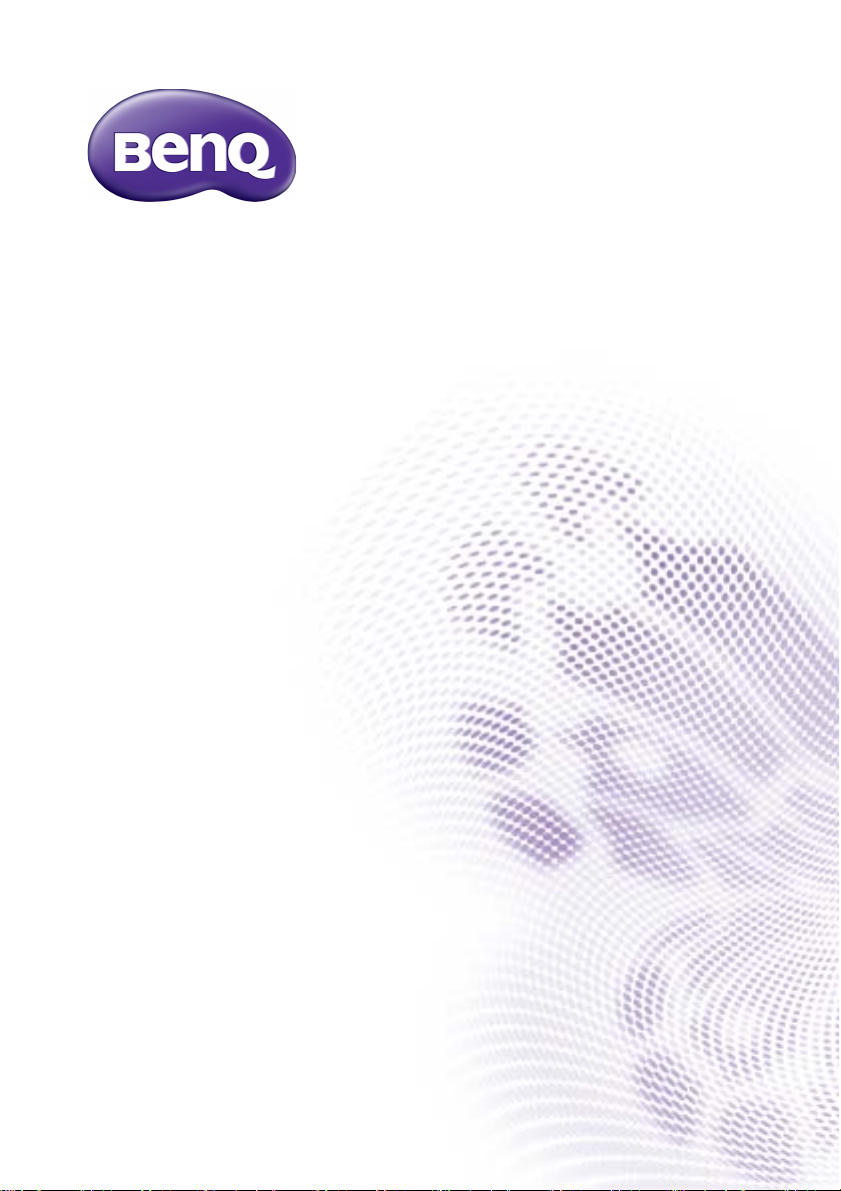
RP552 / RP552H / RP840G
インタラクティブ
フラットパネル
ユーザー ガイド
Page 2
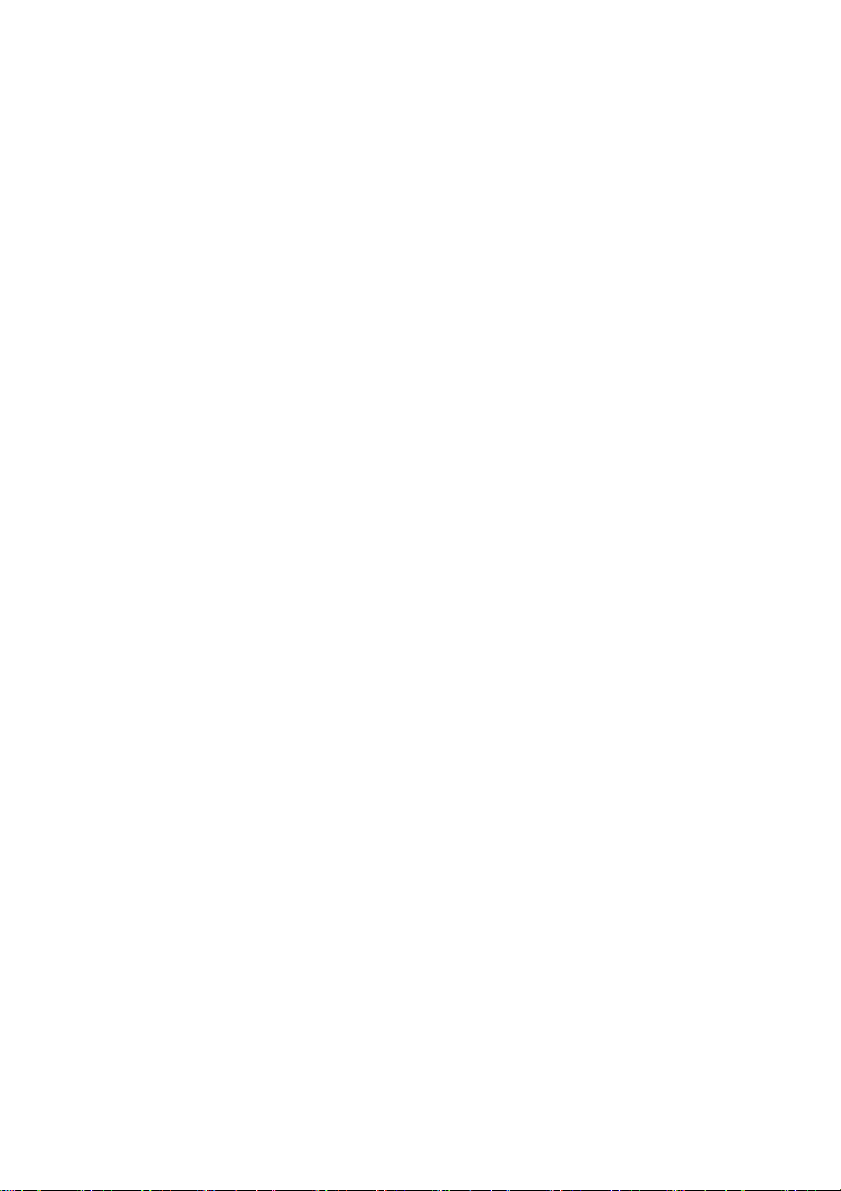
免責
BenQ Corporation は本書の内容について、明示または暗示に関わらず、いかな
る責任も保証も行いません。BenQ Corporation は、お客様に改訂または修正の
通知を行う義務を負うことなく、本書を改訂したり、本書の内容を随時修正す
る権利を有します。
著作権
Copyright 2016 BenQ Corporation. All rights reserved. 本書のいかなる部分も、
BenQ Corporation の事前の書面による同意なく、電子的、機械的、磁気的、光
学的、化学的、手動その他の手段を問わず、複製、転載、改変、検索システム
への保存、他言語またはコンピュータ言語への翻訳を行うことはできません。
Page 3
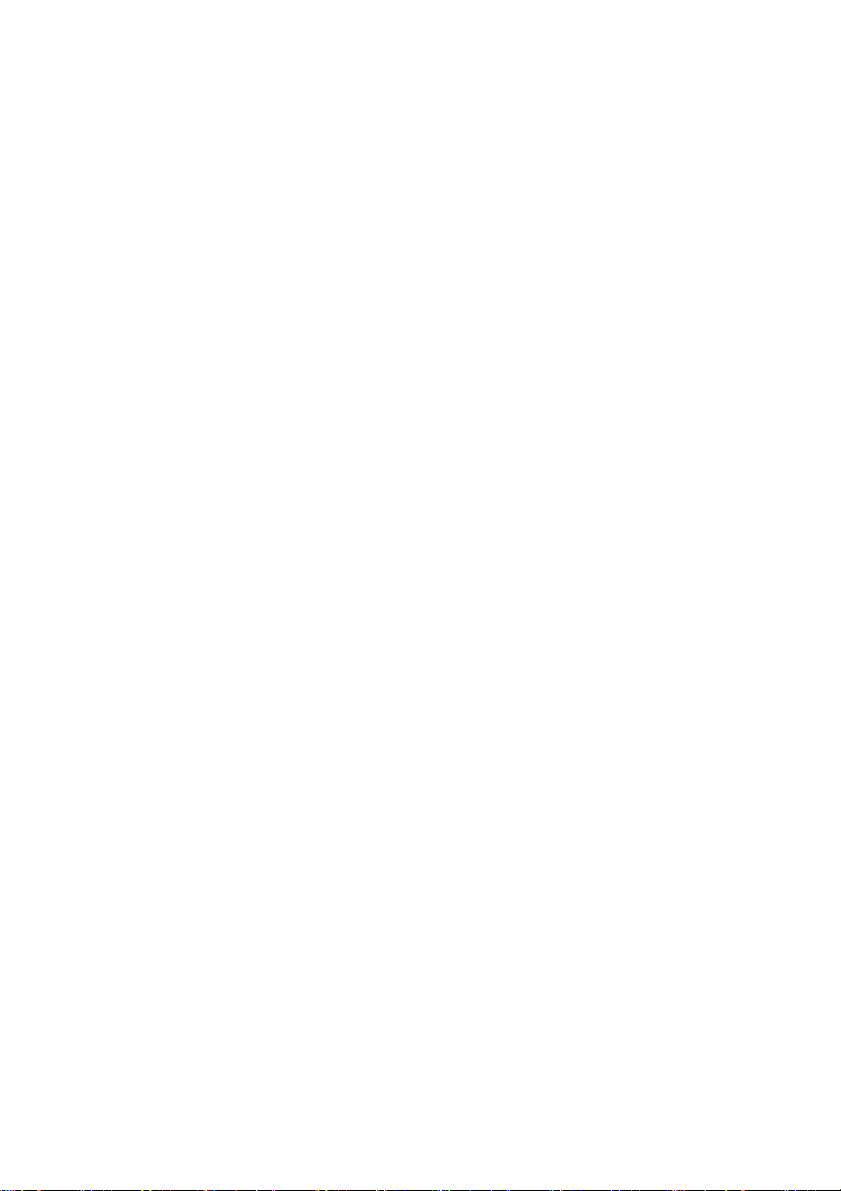
目次
目次
安全のために...................................................................... 1
安全のためのご注意 ........................................................ 2
本製品に関するご注意................................................................ 2
このディスプレイの LCD パネルに関するご注意........... 2
リモコンについてのご注意 ...................................................... 3
電池についてのご注意................................................................ 3
BenQ ecoFACTS ............................................................................. 4
梱包内容............................................................................... 5
ディスプレイの設定 ........................................................ 6
ディスプレイの取り付け........................................................... 6
ディスプレイのパーツとその機能............................. 8
フロントパネル (RP552) ............................................................ 8
フロントパネル (RP552H) ........................................................ 9
フロントパネル (RP840G) ..................................................... 10
出入力端子 (RP552/RP552H)................................................... 11
AC IN と電源スイッチ (RP552)............................................. 12
出入力端子 (RP840G)................................................................ 13
リモコン........................................................................................ 14
リモコンを使う .......................................................................... 16
i
接続 ...................................................................................... 18
VGA 入力の接続......................................................................... 18
タッチモジュールの接続........................................................ 18
デジタル入力の接続 ................................................................. 19
AV 入力の接続............................................................................. 20
同軸出力に接続 .......................................................................... 21
ビデオ出力に接続...................................................................... 22
シリアル ポートに接続 ........................................................... 23
電源に接続 ................................................................................... 24
基本的な操作.................................................................... 25
ディスプレイのオン / オフ .................................................... 25
Quickoff でディスプレイをオフにする.............................. 25
Page 4
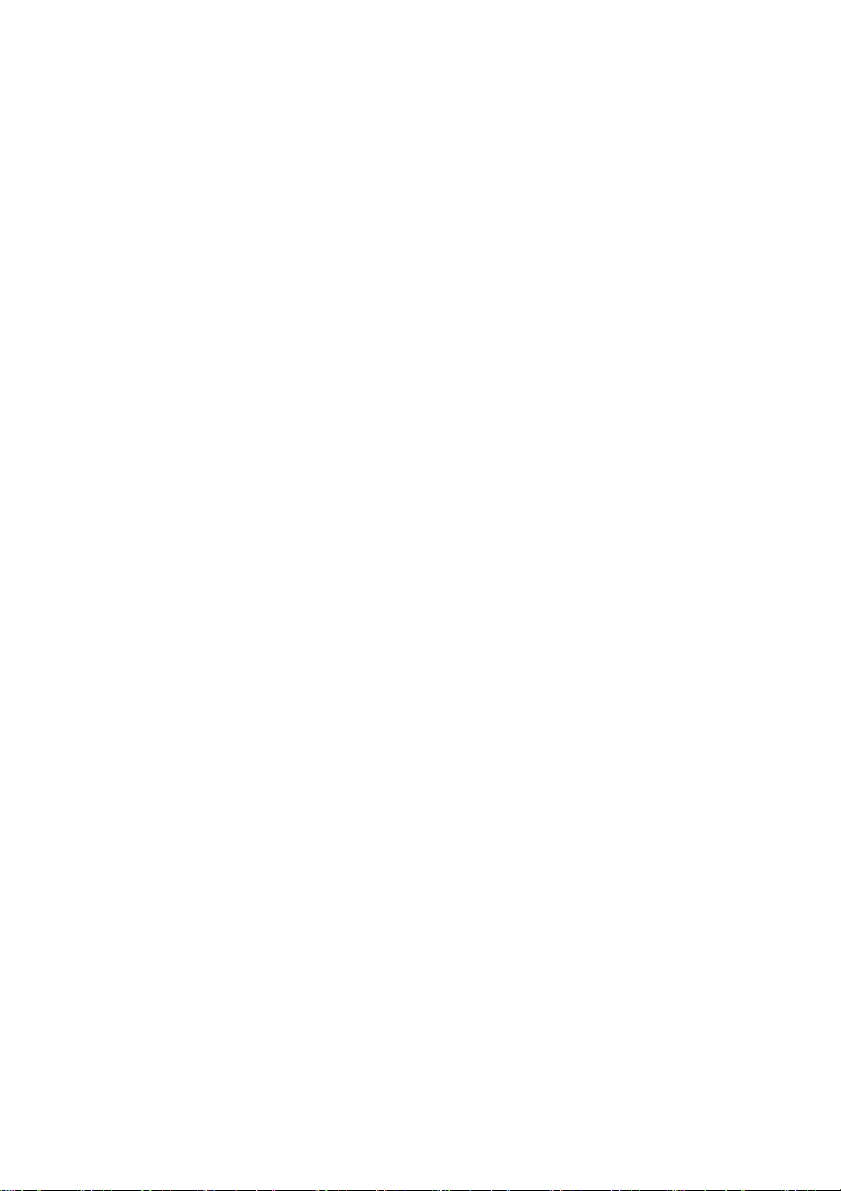
目次ii
初期設定 ........................................................................................ 25
入力信号の切り換え ................................................................. 26
ソフトウェアのダウンロード ............................................... 26
インターネット接続の設定.................................................... 27
ソフトウェアの更新 ................................................................. 30
音量の調整.................................................................................... 30
タッチスクリーンの使用上の注意...................................... 35
メニュー 操作 .................................................................. 36
ワンタッチメニュー操作 ........................................................ 36
設定メニュー ............................................................................... 36
システム設定 ............................................................................... 40
Android システムのインターフェイス................... 42
メイン インターフェイス....................................................... 42
EZWrite 3.0 ................................................................................... 43
製品情報............................................................................. 68
仕様 (RP552/RP552H)................................................................. 68
仕様 (RP840G).............................................................................. 70
外寸 (RP552) ................................................................................. 72
外寸 (RP552H).............................................................................. 73
外寸 (RP840G).............................................................................. 74
壁設置用寸法 (オプション )................................................ 75
対応する入力信号解像度 (RP552 / RP552H)..................... 76
対応する入力信号解像度 (RP840G)..................................... 78
トラブルシューティング............................................. 80
Page 5
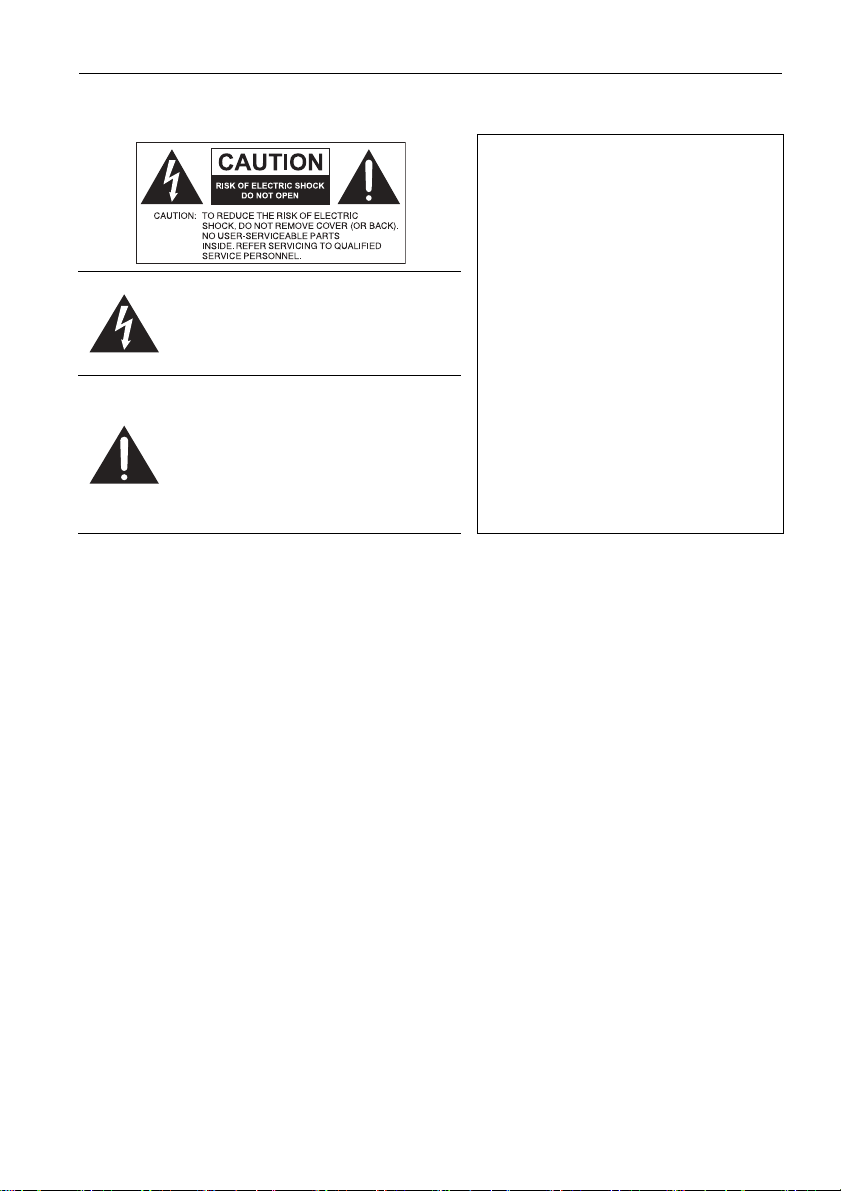
安全のために 1
安全のために
本機は必ず接地してください
安全にご使用いただくために、
3 ピンプラグは必ず標準の家庭配線
を介して正しく接地された標準の 3
ピンコンセントに繋いでください。
本機に繋ぐ延長コードは、接地する
三角形の中に稲妻矢印が付いた記号
は、製品のエンクロージャの中に絶
縁されていない「危険な電圧」が存
在し、人間が触れると感電する危険
性があることを警告しています。
三角形の中にエクスクラメーション
マークが付いた記号は、製品に付帯
された文書に重要な操作および補修
に関する説明が記載されていること
を意味しています。
• 電源コードのメインプラグは、すぐに使用できる状態になっていなければなり
ません。AC コンセント(本線コンセント)が本機の近くにあり、容易に手が
届くようになっていなければなりません。AC 本線からこの機器を完全に外す
には、AC コンセントから電源コードを抜いてください。
• このディスプレイは床が平坦でない場所、斜めになっている場所、あるいは不
安定な場所(ワゴンの上など)に置かないでください。落下して故障したり、
ケガの原因となったりします。
• このディスプレイは、スパやプールなどの水場の近くや、開いた窓から雨が吹
き込んでくるような、水が飛んでくる場所に設置しないでください。
• 閉じられたキャビネットなど、適切に通気されていない密閉した場所にこの
ディスプレイを設置しないでください。内部の熱を逃すために、ディスプレイ
の周囲には適度な空間を空けてください。ディスプレイの排気口や通気口を塞
がないでください。過熱すると、事故や電気ショックの原因となります。
• このディスプレイは専門の技術者に設置を依頼してください。このディスプレ
イは適切に設置しなければ、ケガや故障の原因となります。本機が常に最高の
状態で機能するように、接地規制についてご確認いただき、定期的にお手入れ
をなさってください。
• このディスプレイを取り付ける際は、付属されているアクセサリか、メーカー
が推奨するアクセサリだけをお使いください。不適切なアクセサリを使いにな
ると、ディスプレイが落下して重大なケガの原因となります。ディスプレイの
重さを支えられるか確認するために、設置面と固定ポイントが十分強度がある
か確認してください。
• 電気ショックのリスクを除去するために、カバーは外さないでください。本機
の内部には、お客様ご自身で補修できるパーツはありません。補修についての
詳細は、専門のサービス担当者にお尋ねください。
• ケガを防止するために、ご使用前にディスプレイを取り付けるか、デスクトッ
プスタンドを取り付ける必要があります。
ために 3 芯でなければならず、正し
く配線されていなければなりませ
ん。正しく配線されていない延長
コードをご使用になると、重篤なケ
ガの原因となる場合があります。
機器が正常に作動しているからと
言ってコンセントが接地されてい
る、あるいは設置状況が完全に安全
であるということにはなりません。
お客様の安全のために、コンセント
が正しく接地されているかどうかお
分かりにならない場合は、専門の電
気技師にお尋ねください。
Page 6
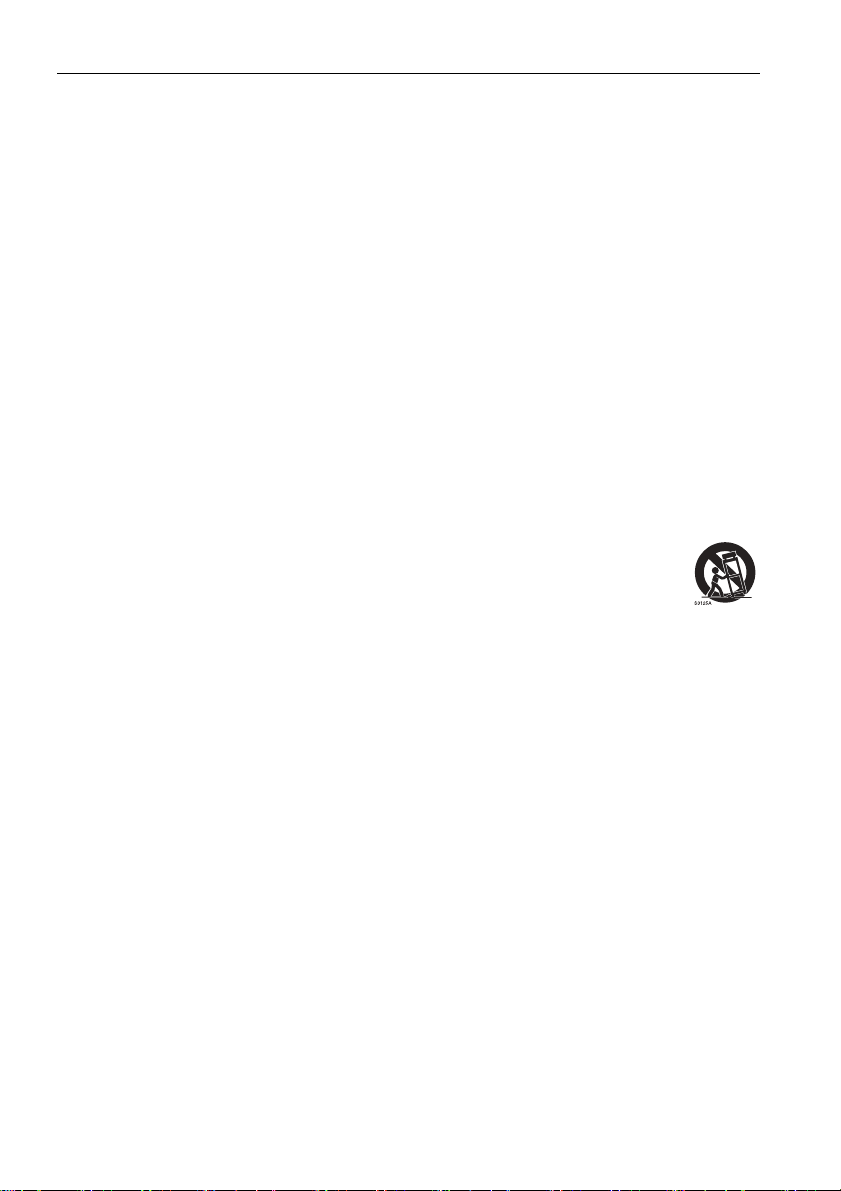
安全のためのご注意2
安全のためのご注意
1. これらの説明をよくお読みください。
2. これらの説明は大切に保管してください。
3. すべての警告に留意してください。
4. すべての指示に従ってください。
5. この装置を水場の近くで使用しないでください。
6. お手入れする場合は必ず乾いた布で拭いてください。
7. 通気口を塞がないでください。製造元の指示に従って設置してください。
8. ラジエータ、電気ストーブ、ストーブ、その他の発熱性の製品(アンプを含
みます)などの熱源の近くに設置しないでください。
9. 分極されたプラグ、または接地タイプのプラグの安全機能を除去しないでく
ださい。分極されたプラグには 2 つの刃があり、1 つはもう片方よりも幅が
広くなっています。接地タイプのプラグには 2 つの刃があり、3 つ目は接地
用の突起です。幅の広い刃と 3 つ目の突起は、お客様の安全を考慮して提供
されているものです。付属のプラグがお客様のコンセントに合わない売は、
電気技師にコンセントの交換を依頼してください。
10. 電源コードは人が踏んだり、プラグ、コンセント、機器からコードが出てい
る部分が挟まったりしないようにしてください。
11. 製造元が指定するアクセサリのみご使用ください。
12. 製造が指定した、あるいは製品と一緒に販売されていたカートス
タンド、三脚、ブラケットをご使用ください。カートに本機を載
せて動かす場合は、本機が落下してケガをしないように注意して
ください。
13. 落雷時、または長期間使用しない場合には本機をコンセントから
外してください。
14. 補修についての詳細は、専門のサービス担当者にお尋ねください。電源コー
ドやプラグが破損している、液体が本器の上にこぼれた、内部に異物が入っ
た、本機が雨または水滴に濡れた、正常に作動しない、落としたなど、何等
かのダメージが見られる場合は、補修が必要となります。
本製品に関するご注意
• このディスプレイは、重量が 100 キロ以上あります。お一人でディスプレイを
持ち上げないでください。
• ディスプレイを移動させる場合は必ず 4 人以上で行うか、カートをご利用くだ
さい。
• ディスプレイはできるだけ水平に維持してください。
• 開梱する際は、平坦な場所で行ってください。
このディスプレイの LCD パネルに関するご注意
• このディスプレイの LCD パネルには非常に薄いガラスの保護膜が貼ってあり、
叩いたり、強く押したりしてもキズや痕、破損からディスプレイを保護しま
す。液晶基板も強く押したり、高温や低温の環境でもダメージに強くなってい
ます。お取り扱いには十分ご注意ください。
• LCD パネルの反応時間と明るさは、周囲の温度によって変わります。
Page 7
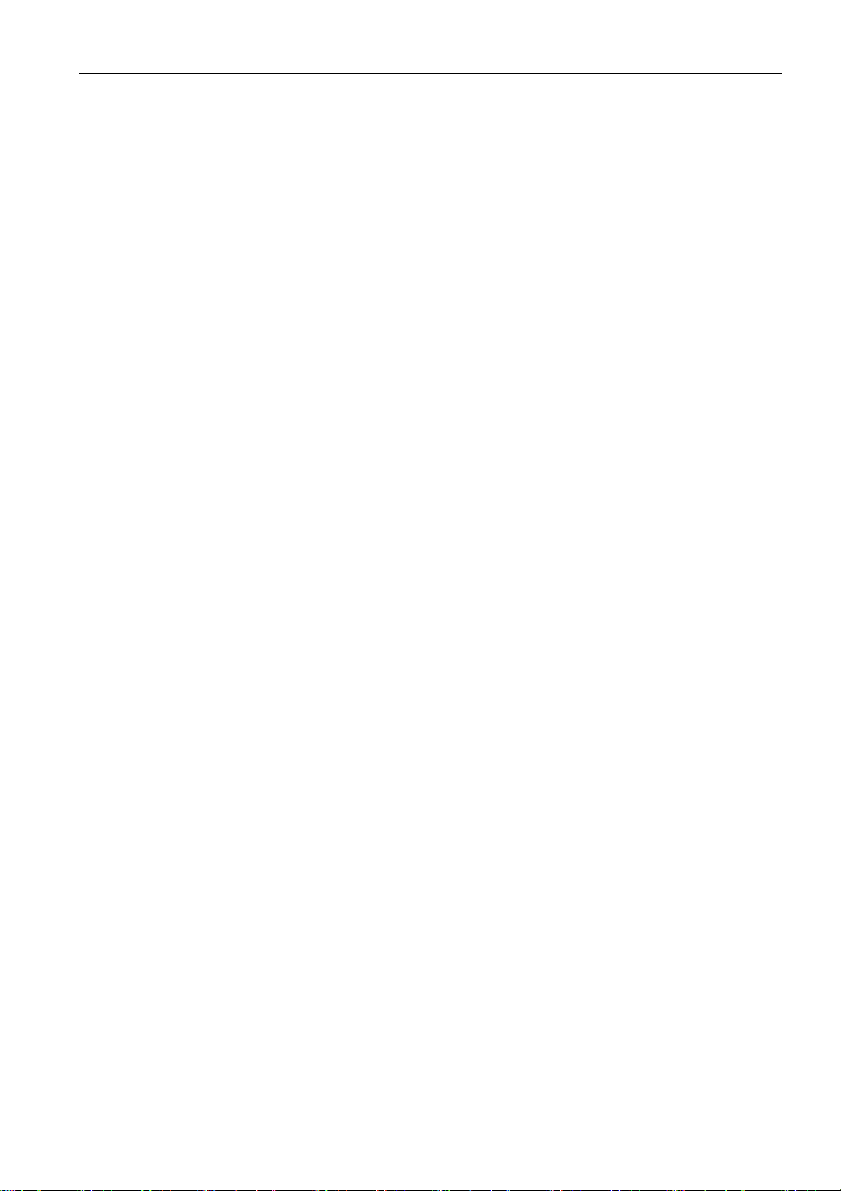
安全のためのご注意 3
• ディスプレイを直射日光が当たる場所に設置したり、直射日光やスポットライ
トが LCD パネルに当たる場所に設置すると、熱でパネルやディスプレイの外
部ケースが破損したり、明るすぎる照明によってディスプレイが見にくくなっ
たりする場合があります。
• LCD パネルは個々のピクセルで画像を構成し、デザイン仕様に基づいて製造さ
れています。ピクセルの 99.9% は正常に機能しますが、0.01% のピクセルが常
に点灯していたり(赤、青、緑)、消えたりしている状態になる場合がありますこ
れは LCD テクノロジーの技術的限界であり、欠陥ではありません。
• プラズマ (PDP) や従来の CRT (Cathode Ray Tube) スクリーンなどの LCD スク
リーンには、固定された線や影が画面に表示されるなど、「画面の焼き付き」
や「残像」なども見られます。このようなダメージを防止するには、静止画
(OSD メニュー、TV 局のロゴ、固定されたテキストやアイコン)を 2 時間表示
したままにしないでください。時には縦横比を変えてください。画面いっぱい
に画像を表示し、できるだけ黒いバーが映らないようにしてください。長時間
画像を 4:3 の縦横比で表示すると、画面に 2 の本線が焼付く場合があります。
注意:場合によっては、カバーガラスの内側に結露が生じる場合があります
が、これは自然な現象でありディスプレイの性能には問題ありません。この結
露は、通常操作を始めてから 2 時間程度で消えます。
• RP シリーズには残像機能がありません。詳細は、インストール ガイドを
ご覧ください。 静止画を表示したい場合は、ピクセル シフトを有効にしてくだ
さい。(RP552/RP552H のみ) 詳細は、39 ページのその他の設定を参照してくだ
さい。
• RP シリーズは縦型使用に対応していません。縦型に使用すると、ディスプレ
イの故障の原因となります。 BenQ は、誤った使用が原因の故障については保
証しません。
リモコンについてのご注意
• リモコンを熱源や湿度の高い場所、火の近くに置かないでください。
• リモコンを落とさないでください。
• リモコンを水の中に落としたり、濡らしたりしないでください。故障の原因と
なります。
• リモコンと製品のセンサーの間に物を置かないでください。
• 長期間リモコンをお使いにならない場合は、電池を抜いておいてください。
電池についてのご注意
電池は正しいタイプのものを使用しなければ、液体が漏れだしたり、爆発した
りすることがあります。次の点にご注意ください。
• 電池は極性に注意し、格納庫内部に示されている方向に正しく挿入してくださ
い。
• 電池はそれぞれタイプによって特性が異なります。異なるタイプの電池を同時
に使用しないでください。
• 古い電池と新しい電池を同時に使用しないでください。古い電池と新しい電池
を同時に使用すると、電池の寿命が短くなったり、古い電池から液体が漏れた
りする場合があります。
• 電池に不具合がある場合は、直ちに交換してください。
Page 8

安全のためのご注意4
• 電池から漏れた液体が肌に付着すると、かぶれの原因となります。電池から液
体が浸出した場合は、すぐに乾いた布で拭き、できるだけ早く電池を交換して
ください。
• 保管状況が異なるため、製品に含まれる電池の寿命は短くなっている場合があ
ります。初めてお使いになったときから 3 か月以内に交換してください。
• 電池の破棄または再利用については、お住まい地域の条例に従ってください。
条例をご確認になるか、処理業者にお問い合わせください。
BenQ ecoFACTS
BenQ has been dedicated to the design and development of greener product as part of
its aspiration to realize the ideal of the “Bringing Enjoyment 'N Quality to Life” corporate
vision with the ultimate goal to achieve a low-carbon society.Besides meeting
international regulatory requirement and standards pertaining to environmental
management, BenQ has spared no efforts in pushing our initiatives further to incorporate
life cycle design in the aspects of material selection, manufacturing, packaging,
transportation, using and disposal of the products.BenQ ecoFACTS label lists key ecofriendly design highlights of each product, hoping to ensure that consumers make
informed green choices at purchase.Check out BenQ's CSR Website at
http://csr.BenQ.com/ for more details on BenQ's environmental commitments and
achievements.
Page 9
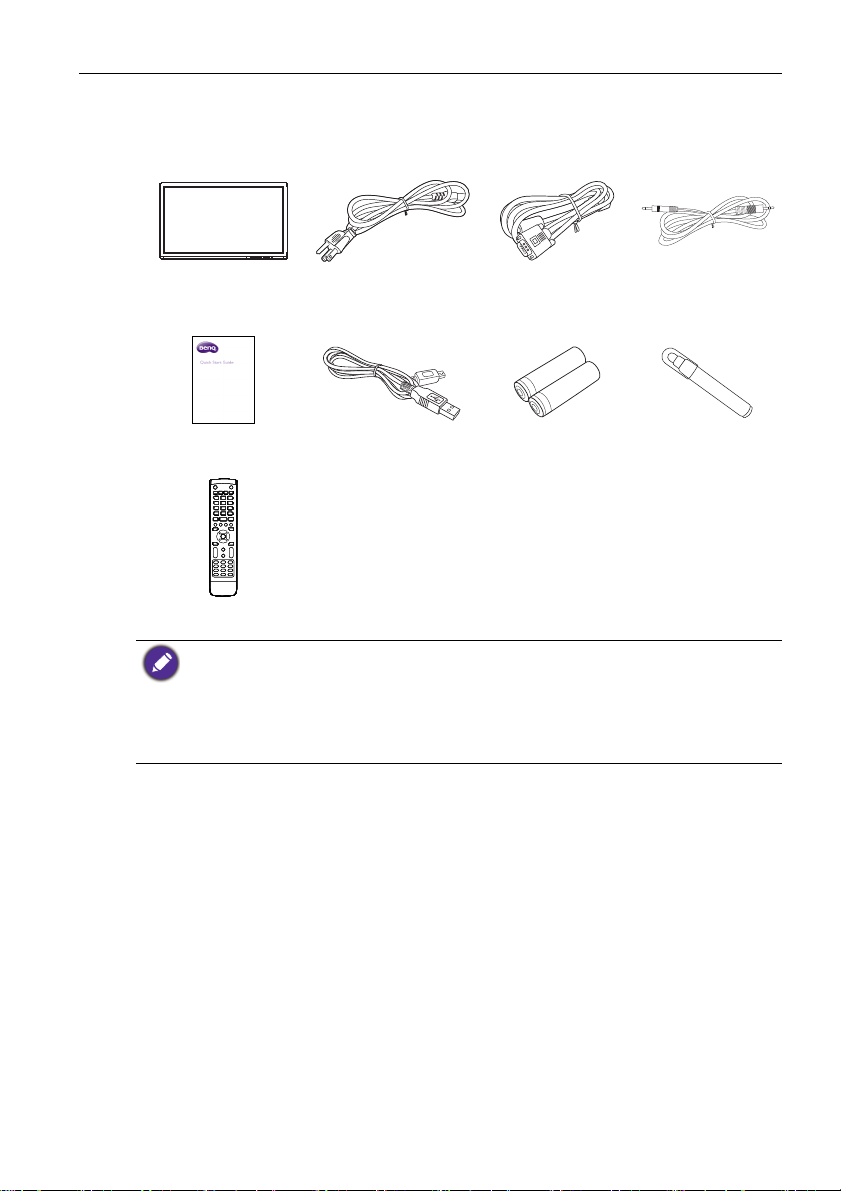
梱包内容
箱を開けて、梱包内容を確認してください。欠損しているものがあった場合に
は、直ちにお買い上げになった販売店にお問い合わせください。
梱包内容 5
オーディオ イン
ターフェイス
ケーブル
タッチペン x 2
LCD ディスプレイ 電源コード x 4
クイック スタート
ガイド
USB ケーブル x 1
D-Sub(15 ピン)
ケーブル x 1
AAA(単 4)
電池 x 2
リモコン
• 付属の電源コードのタイプは、製品を購入された地域によって図に記載されているも
のとは異なる場合があります。
• 梱包材を破棄する前に、箱の中に何も入っていないか確認してください。
• 梱包材は環境に配慮して処分してください。段ボール箱は再利用できます。梱包材は、
将来ディスプレイを移動する必要がある場合に備えて保管されるようお薦めします
(可能な場合)。
• ビニール製の袋は、お子様の手が届かない場所に保管してください。
Page 10
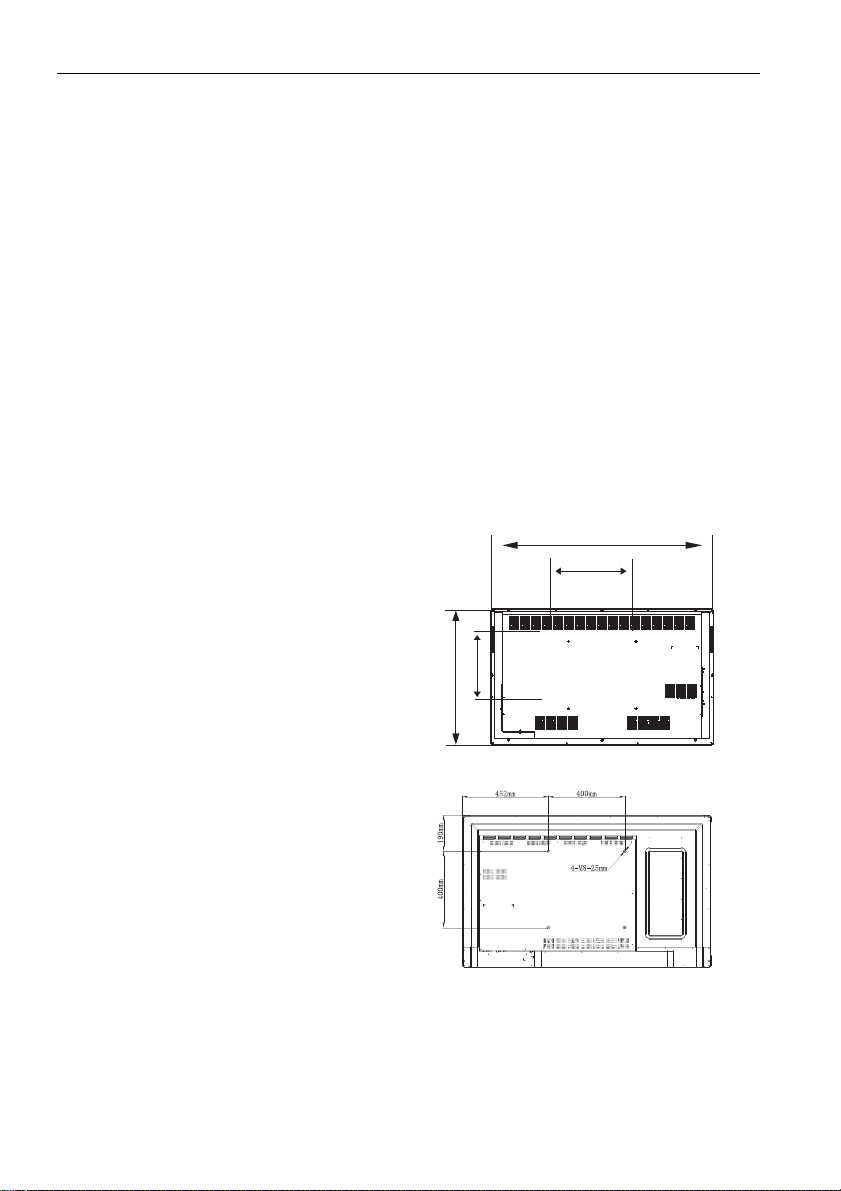
ディスプレイの設定6
1315 mm
400 mm
400 mm
805 mm
RP552
* ネジタイプ:M8*25L
RP552H
* ネジタイプ:M8*25L
ディスプレイの設定
ディスプレイの取り付け
このディスプレイは、壁取り付けブラケットを使って壁に取り付けたり、別売
りのデスクトップ スタンドで水平な場所に設置したりすることができます。設
置する際は、次の点にご注意ください。
• このディスプレイは、2 人以上の大人の方が設置してください。1 人で設置す
ることは非常に危険であり、ケガの原因となります。
• 設置については、専門の技術者にお尋ねください。適切に設置しなければ、
ディスプレイが落下したり、故障の原因となったりします。
壁への取り付け
1. 平坦で、周りに何もない水平な床の上に、清潔で乾いた毛羽立ちのない布
を敷いてください。布サイズはディスプレイよりも大きい物を用意してく
ださい。
2. LCD スクリーンを下向きにして、布の上にゆっくりと置きます。
3. デスクトップ スタンドをディスプレイから外します(取り付けられていた
場合)。
4. ディスプレイの裏側にある壁
取り付け用のネジ穴がありま
すので、図を参考にその位置
を確認してください。
Page 11
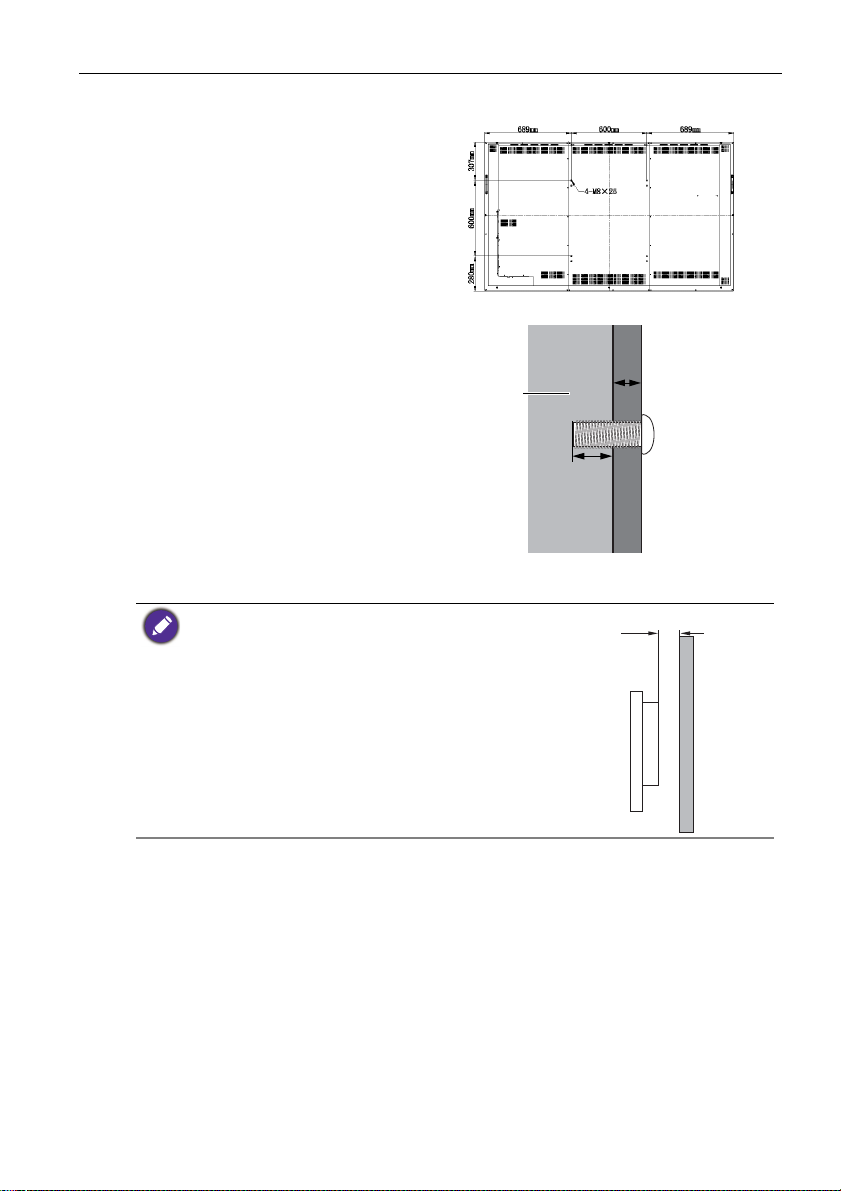
5. ディスプレイに壁取り付けブ
RP840G
* ネジタイプ:M8
壁取り付け
ブラケット
の厚さ
10 mm
(0.39")
LCD ディス
プレイ
10mm
(0.39")
ラケットを取り付けて、取り
付けブラケットの説明に従っ
てディスプレイを壁に掛けま
す。ネジの長さは壁取り付け
ブラケットの厚さよりも最低
10 mm は長くなければなりま
せん。すべてのネジがしっか
りと締められているか確認し
てください。(推奨トルク:
470 - 635N•cm)。取り付け方
式は、ディスプレイの重量に
耐え得る強度がなければなり
ません。
• 適切な通気を保つために、ディスプレイの裏カバー
と壁の間を 10 mm 以上空けてください。
• 壁取り付けの手順については、専門の技術者にお尋
ねください。専門の技術者以外の方が行った取り付
けについては、メーカーは一切責任を負いません。
ディスプレイの設定 7
Page 12
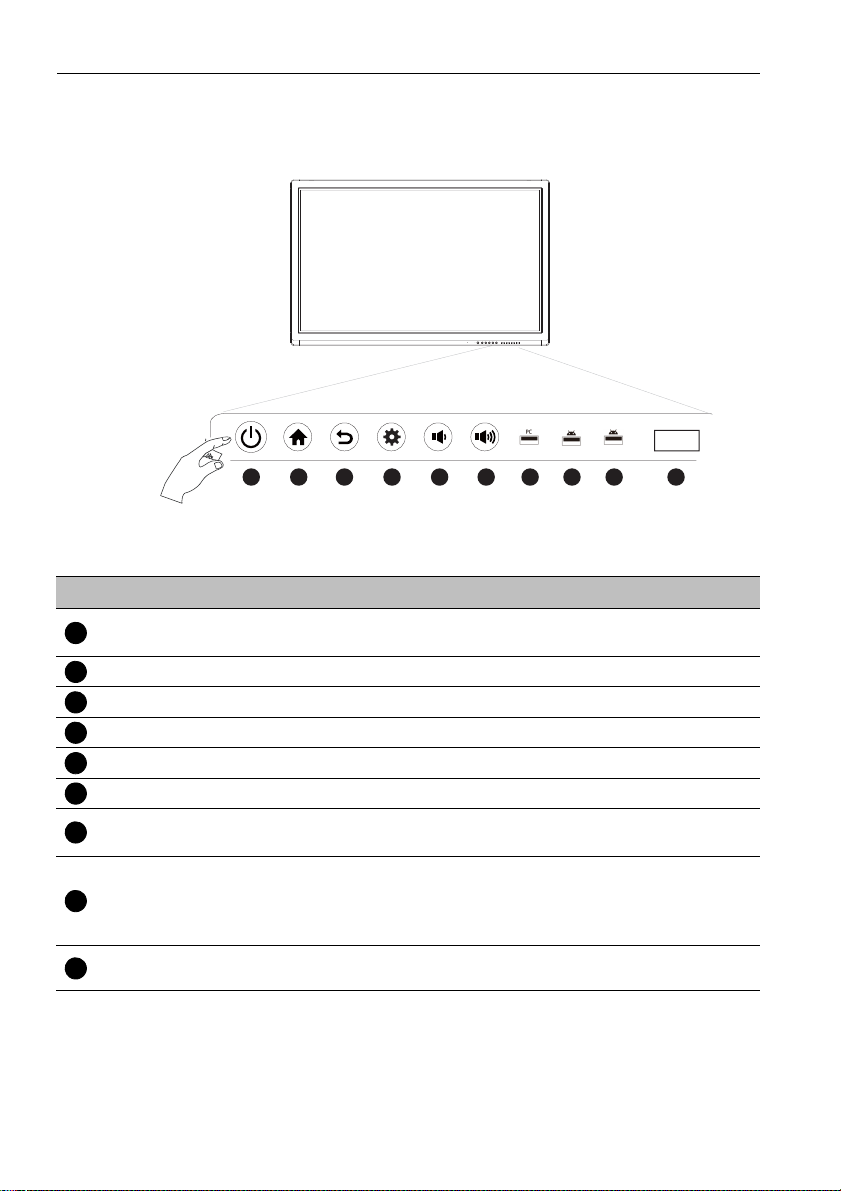
ディスプレイのパーツとその機能8
1 2 3 4 5 6 8 8 97
1
23456
789
ディスプレイのパーツとその機能
フロントパネル (RP552)
番号 名前 説明
電源
ホーム メインスクリーンに戻ります。
戻る
メニュー 機能メニューが表示されます。
音量を下げる 音量を下げます。
音量を上げる 音量を上げます。
PC USB
Media USB
リモコン信号受信機
省エネモードに入ります。2 秒以上押し続けると、電源
が切れます。
メニューの 1 つ前のレベルに戻ります。
内蔵コンピュータの USB インターフェイスです。この
機能はご使用いただけません。
Android システムの USB インターフェイスであり、スト
レージ デバイスにアクセスしてメディア ファイルを
再生したり、キーボードやマウスをサポートしたり
します。
リモコンの信号を受信します。受信を妨害しないでくだ
さい。
Page 13
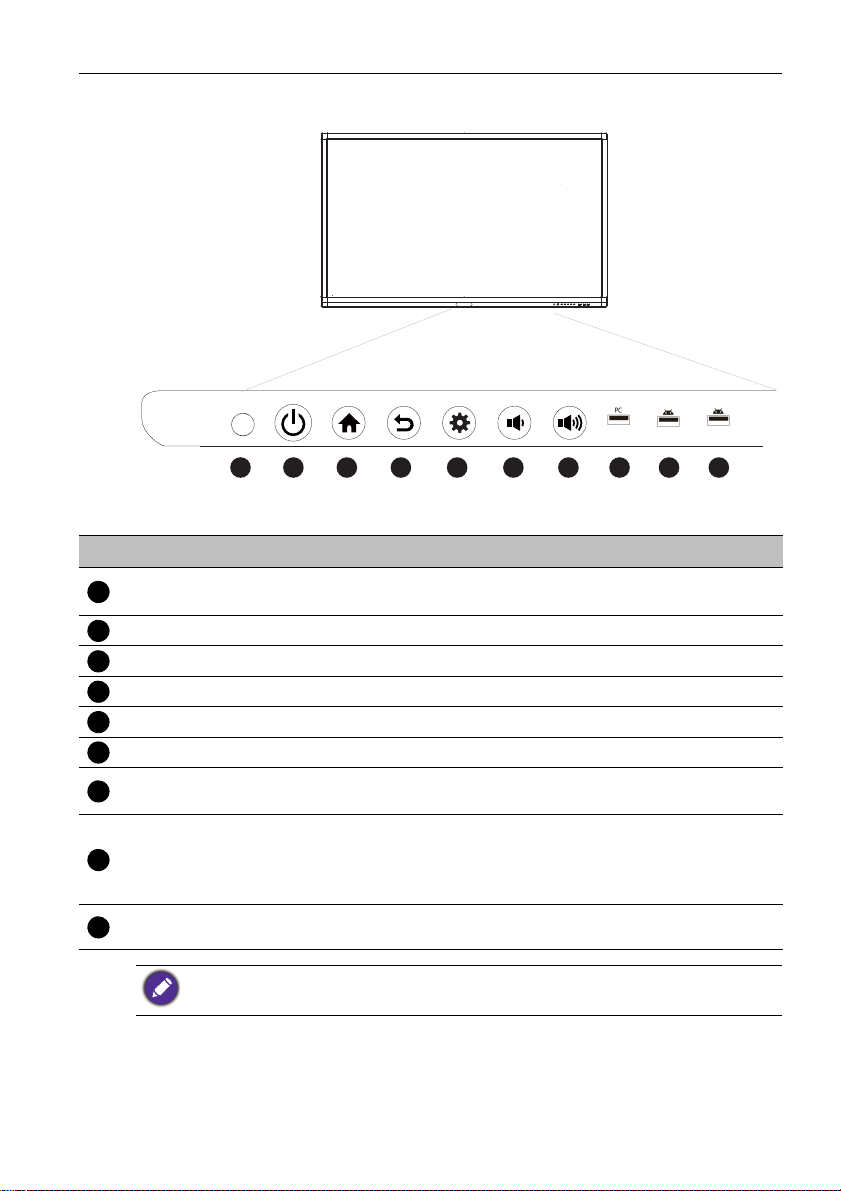
ディスプレイのパーツとその機能 9
1 2 3 4 5 6 8 89 7
1
23456
789
フロントパネル (RP552H)
番号 名前 説明
電源
ホーム メインスクリーンに戻ります。
戻る
メニュー 機能メニューが表示されます。
音量を下げる 音量を下げます。
音量を上げる 音量を上げます。
PC USB
Media USB
リモコン信号受信機
省エネモードに入ります。2 秒以上押し続けると、電源
が切れます。
メニューの 1 つ前のレベルに戻ります。
内蔵コンピュータの USB インターフェイスです。この
機能はご使用いただけません。
Android システムの USB インターフェイスであり、スト
レージ デバイスにアクセスしてメディア ファイルを
再生したり、キーボードやマウスをサポートしたり
します。
リモコンの信号を受信します。受信を妨害しないでくだ
さい。
USB スロットで使用できるケーブルの最大長は、5 m (USB2.0) および 3 m (USB3.0) です。
Page 14
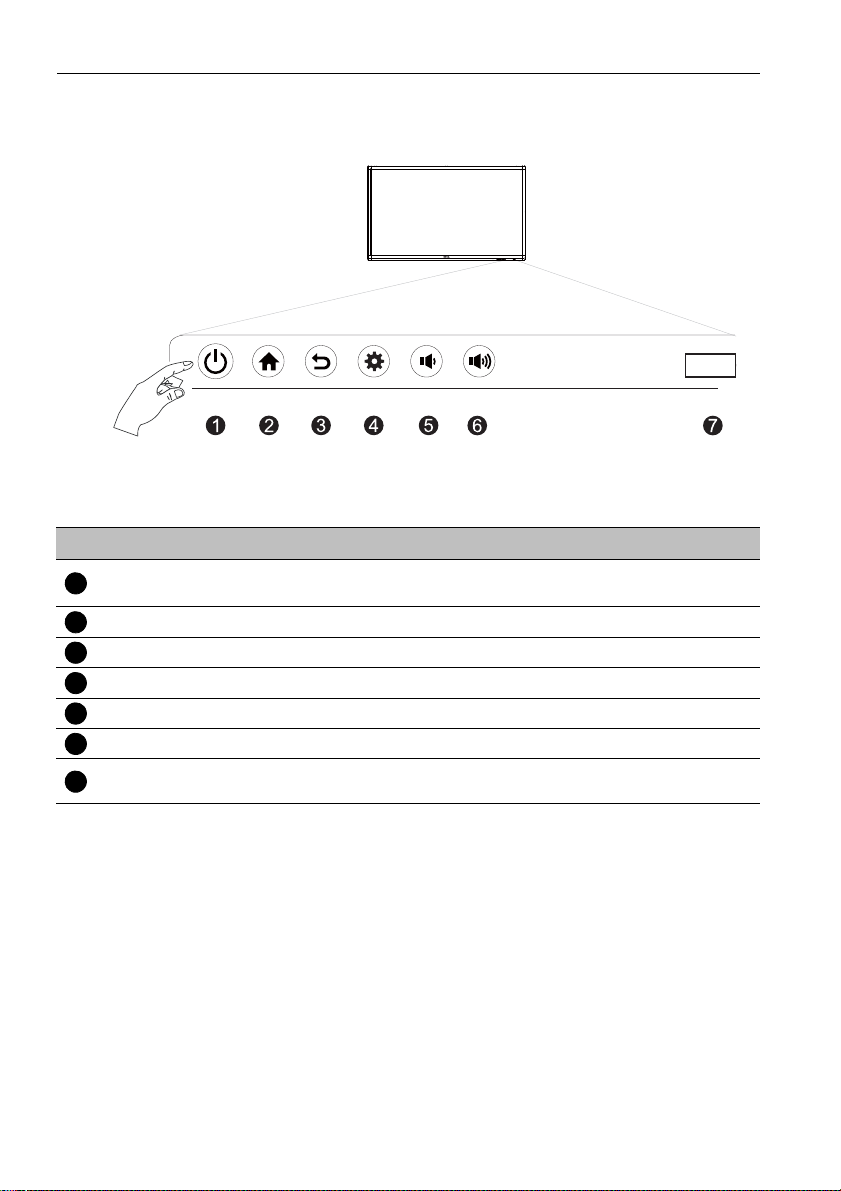
ディスプレイのパーツとその機能10
1
23456
7
フロントパネル (RP840G)
番号 名前 説明
電源
ホーム メインスクリーンに戻ります。
戻る
メニュー 機能メニューが表示されます。
音量を下げる 音量を下げます。
音量を上げる 音量を上げます。
リモコン信号受信機
省エネモードに入ります。2 秒以上押し続けると、電源
が切れます。
メニューの 1 つ前のレベルに戻ります。
リモコンの信号を受信します。受信を妨害しないでくだ
さい。
Page 15
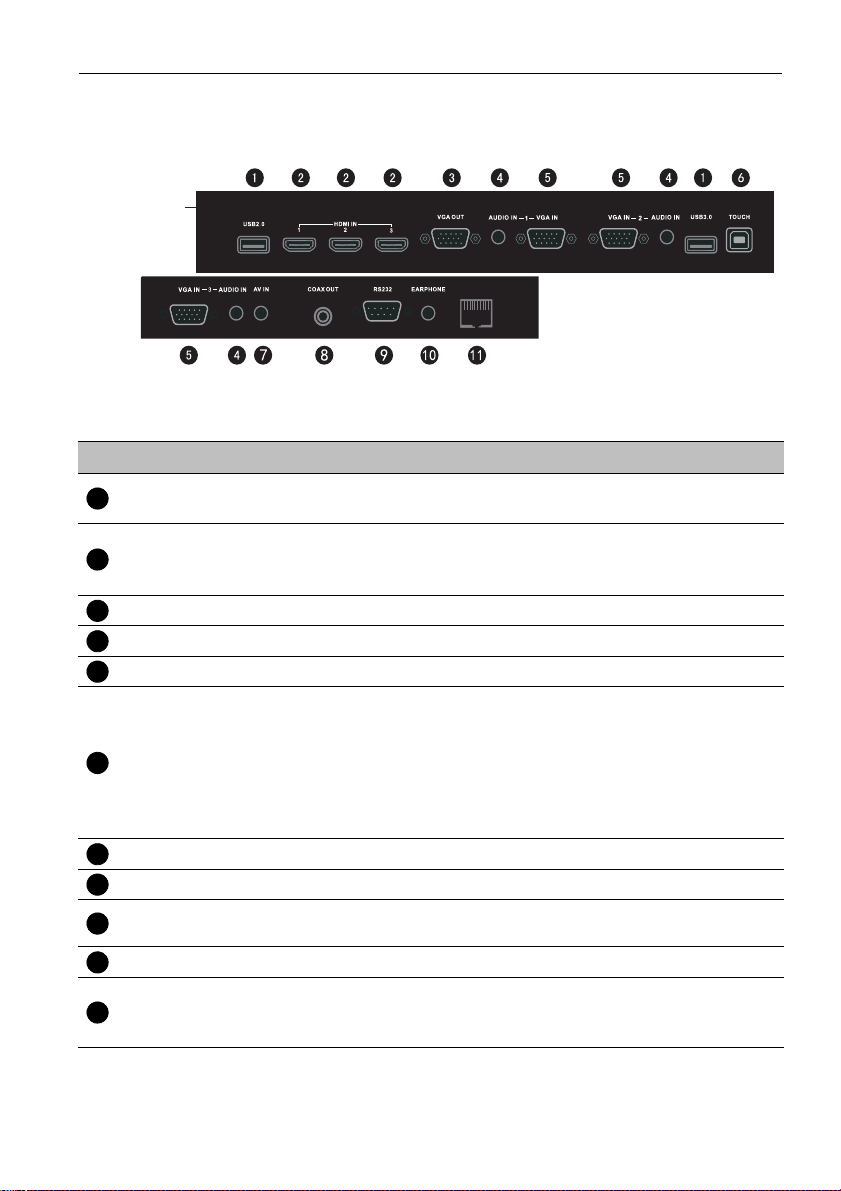
ディスプレイのパーツとその機能 11
LAN
1234567
8
9
10
11
出入力端子 (RP552/RP552H)
番号 名前 説明
USB
HDMI IN
VGA OUT
AUDIO IN
VGA IN
TOUCH
AV IN コンポジット ビデオとオーディオ入力です。
COAX OUT
RS232
EARPHONE
LAN
USB キーボード、USB マウス、USB フラッシュ ドライブなど
の USB デバイスを接続します。
高精細マルチメディア入力用インターフェイスです。HDMI
出力を備えた PC、セットトップ ボックス、その他タッチ機
能に対応するビデオ デバイスに接続します。
VGA 入力を備えたディスプレイデバイスに接続します。
外部コンピュータのオーディオ入力です。
外部コンピュータの画像入力です。
外部コンピュータのタッチ信号入力です。外部コンピュータ
に接続する場合は、外部コンピュータの VGA とオーディオ信
号の他にも、外部コンピュータの USB ポートも装置に接続す
る必要があります。ドライバがインストールされている場合
は、外部コンピュータを装置からタッチ操作することができ
ます(デフォルトでは、タッチ機能は VGA および HDMI チャ
ンネルで有効です)。
同軸出力です。
シリアル インターフェイスであり、デバイスとデバイスの間
でデータを相互にやり取りするために使用されます。
ヘッドフォン入力機能を備えたデバイスに接続します。
LAN インターフェイスであり、RJ45 端子に接続します(この
ネットワーク ポートは、この製品のクローズド Android OS
用に使用されます)。
Page 16
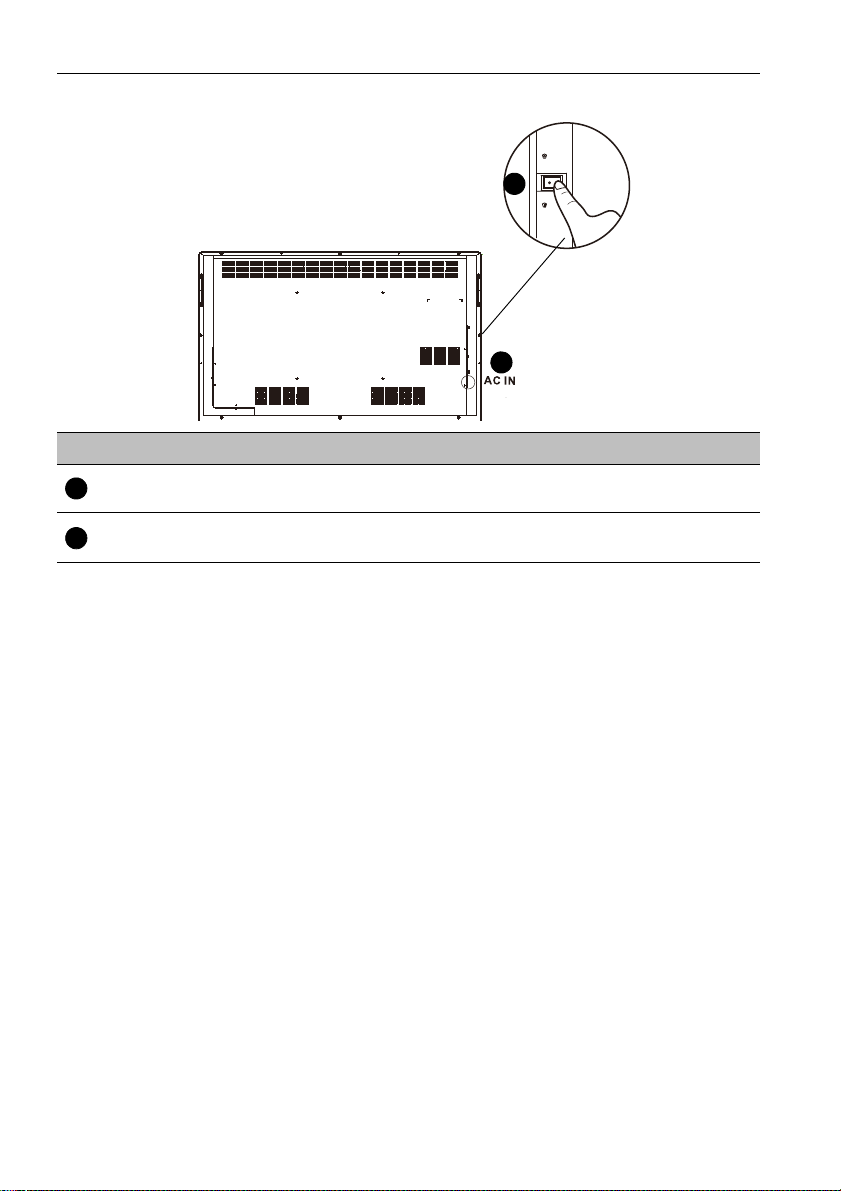
ディスプレイのパーツとその機能12
電源
スイッチ
12
13
12
13
AC IN と電源スイッチ (RP552)
番号 名前 説明
AC IN
電源スイッチ
AC 入力であり、AC 電源に接続します。詳細は、24 ページ
の電源に接続を参照してください。
AC 電源をオンにしたり、オフにしたりします。詳細は、
25 ページのディスプレイのオン / オフを参照してください。
Page 17
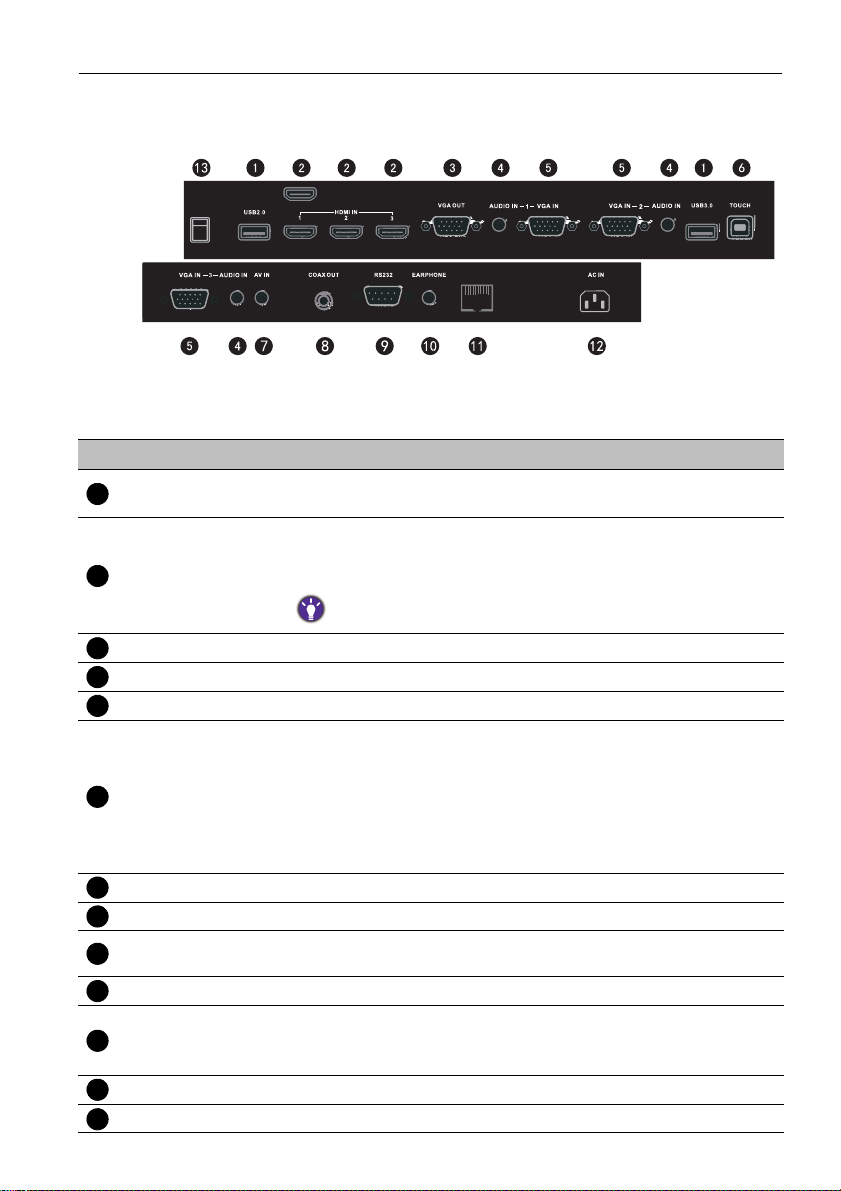
ディスプレイのパーツとその機能 13
HDMI4(4K2K)
HDMI4(4K2K)
LAN
1234567
8
91011
12
13
出入力端子 (RP840G)
番号 名前 説明
USB
HDMI IN
VGA OUT
AUDIO IN
VGA IN
TOUCH
AV IN コンポジット ビデオとオーディオ入力です。
COAX OUT
RS232
EARPHONE
LAN
AC IN AC 入力であり、AC 電源に接続します。
電源スイッチ
USB キーボード、USB マウス、USB フラッシュ ドライブな
どの USB デバイスを接続します。
高精細マルチメディア入力用インターフェイスです。HDMI
出力を備えた PC、セットトップ ボックス、その他タッチ機
能に対応するビデオ デバイスに接続します。
HDMI 4 は 4K2K 解像度に対応します。
VGA 入力を備えたディスプレイデバイスに接続します。
外部コンピュータのオーディオ入力です。
外部コンピュータの画像入力です。
外部コンピュータのタッチ信号入力です。外部コンピュー
タに接続する場合は、外部コンピュータの VGA とオーディ
オ信号の他にも、外部コンピュータの USB ポートも装置に
接続する必要があります。ドライバがインストールされて
いる場合は、外部コンピュータを装置からタッチ操作する
ことができます(デフォルトでは、タッチ機能は PC, VGA
および HDMI チャンネルで有効です)。
同軸出力です。
シリアル インターフェイスであり、デバイスとデバイスの
間でデータを相互にやり取りするために使用されます。
ヘッドフォン入力機能を備えたデバイスに接続します。
LAN インターフェイスであり、RJ45 端子に接続します(こ
のネットワーク ポートは、この製品のクローズド Android
OS 用に使用されます)。
AC 電源をオンにしたり、オフにしたりします。
Page 18
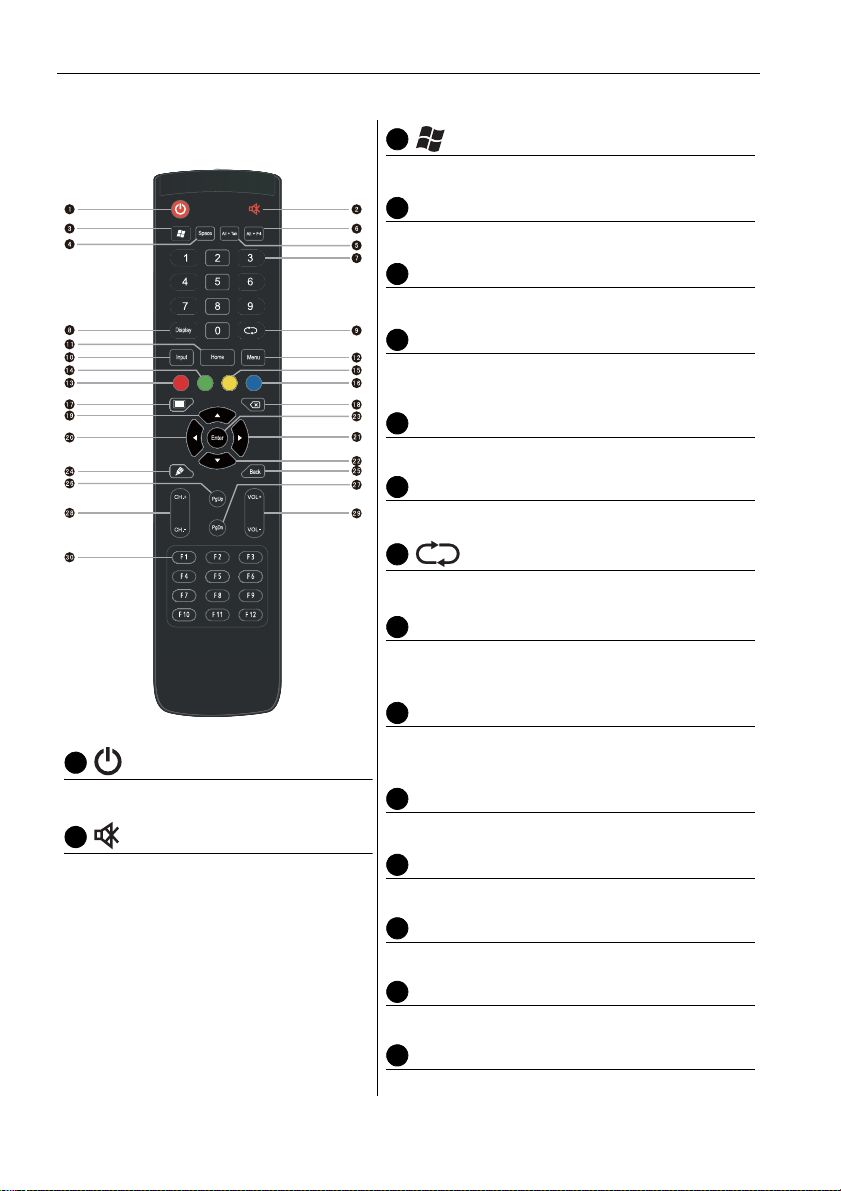
ディスプレイのパーツとその機能14
1234567
891011121314
15
16
リモコン
ディスプレイをオン / オフにします。
ミュート機能をオン / オフします。
内蔵コンピュータの Windows キーです。
Space
内蔵コンピュータのスペース キーです。
Alt+Tab
内蔵コンピュータの Alt+Tab キーです。
Alt+F4
内蔵コンピュータのプログラム画面終了ボタ
ンです。
数値ボタン
数値ボタンとして機能します。
Display
現在の入力ソースと情報を表示します。
TV チャンネル リターン キーです。
INPUT
入力ソースを選択します。詳細は、26 ページ
の入力信号の切り換えを参照してください。
HOME
Android システムのメイン スクリーン ボタン
です。
MENU
OSD メニューを開いたり、閉じたりします。
赤ボタン
キーボードとタッチ機能をロックします。
緑ボタン
機能はありません。
黄ボタン
機能はありません。
青ボタン
機能を静止させます。
Page 19
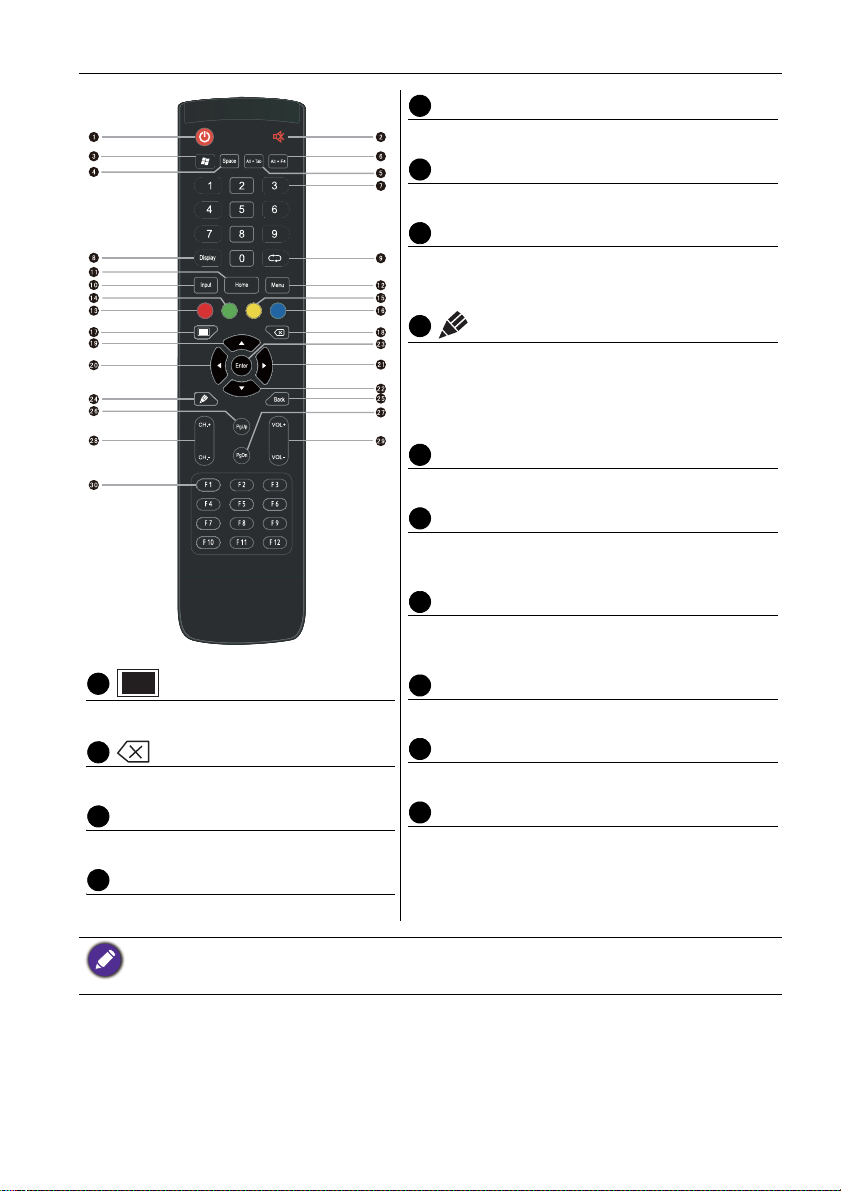
1718192021222324252627
282930
消画のためのワンキーです。
バックスペースキーです。
方向キーです。上を選択します。
ディスプレイのパーツとその機能 15
方向キーです。右を選択します。
方向キーです。下を選択します。
ENTER
選択内容を確定します。または変更内容を保
存します。
手描きアプリケーション (EZWrite) をすばや
く起動します。アプリケーションが起動され
ているときには、入力ペンをすばやく選択で
きます。
Back
リターンキーです。
PgUp
内蔵コンピュータのページ(前のページ)
です。
PgDn
内蔵コンピュータのページ(次のページ)
です。
CH+/CH-
チャンネル切り替えキーです。
VOL+/VOL-
音量切り替えキーです。
F1 - F12
内蔵コンピュータの F1 - F12 機能キーです。
方向キーです。左を選択します。
• 内蔵コンピュータは使用できません。コンピュータに関するすべてのボタンは、内蔵コン
ピュータがない場合はすべて無効となります。
• TV 機能はご使用いただけません。
Page 20
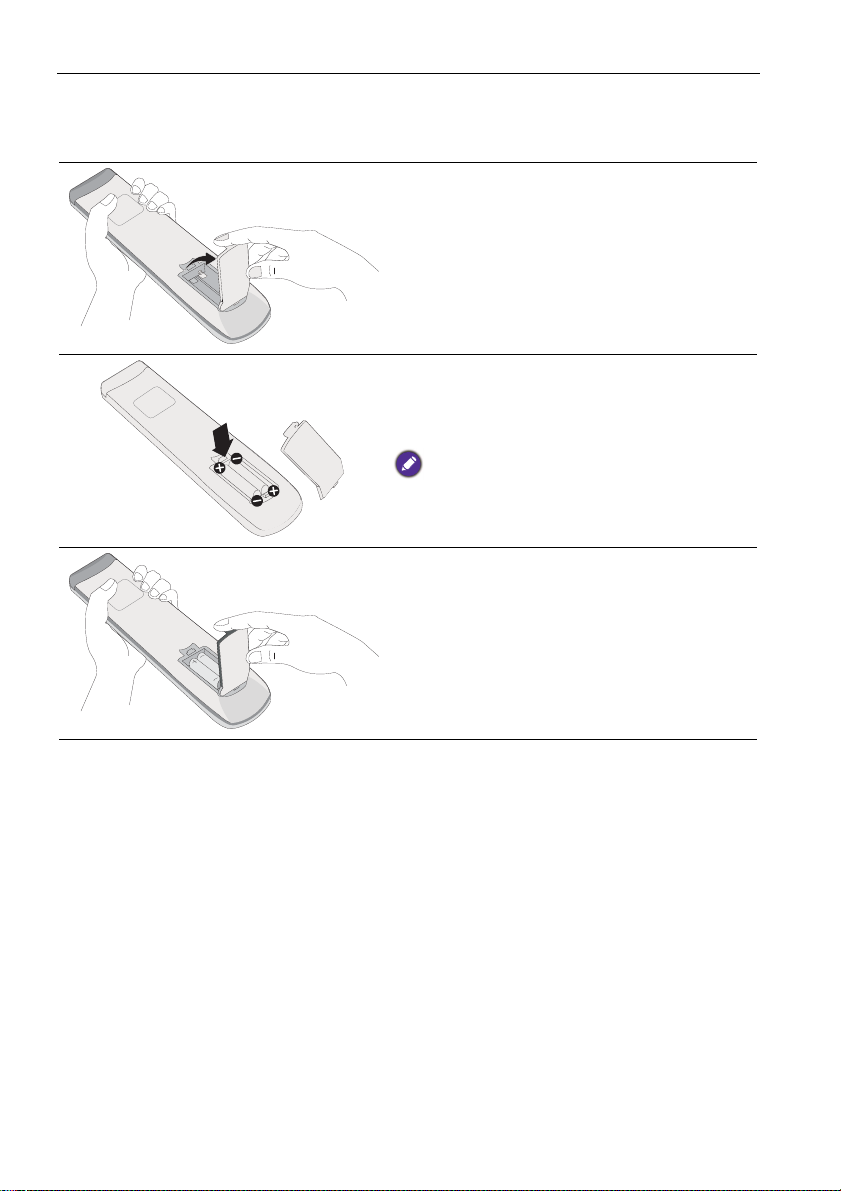
ディスプレイのパーツとその機能16
リモコンを使う
電池の入れ方
1. リモコンの電池格納庫カバーを開き
ます。
2. 電池の極性に注意しながら、電池格納庫
内に記載されている (+) と (-) の記号に合
わせて付属の電池を入れてください。
付属の電池は、すぐにディスプレイをお使いい
ただけるように便宜性を考慮して提供されてい
るものです。できるだけ早く交換してください。
3. 電池格納庫カバーを元に戻します。
Page 21

ディスプレイのパーツとその機能 17
リモコンの使用についてのヒント
• リモコンの正面をディスプレイのリモコン センサーに直接向けて、ボタンを押
します。
• リモコンを濡らしたり、湿度の高い場所(風呂場など)に置いたりしないでく
ださい。
• ディスプレイのリモコン センサーウィンドウに直射日光や強い光が当たってい
る場合は、リモコンが正しく作動しない場合があります。このような場合は、
光源を変えたり、ディスプレイの角度を調整し直したり、ディスプレイのリモ
コン センサーウィンドウに近づいて操作したりしてみてください。
Page 22
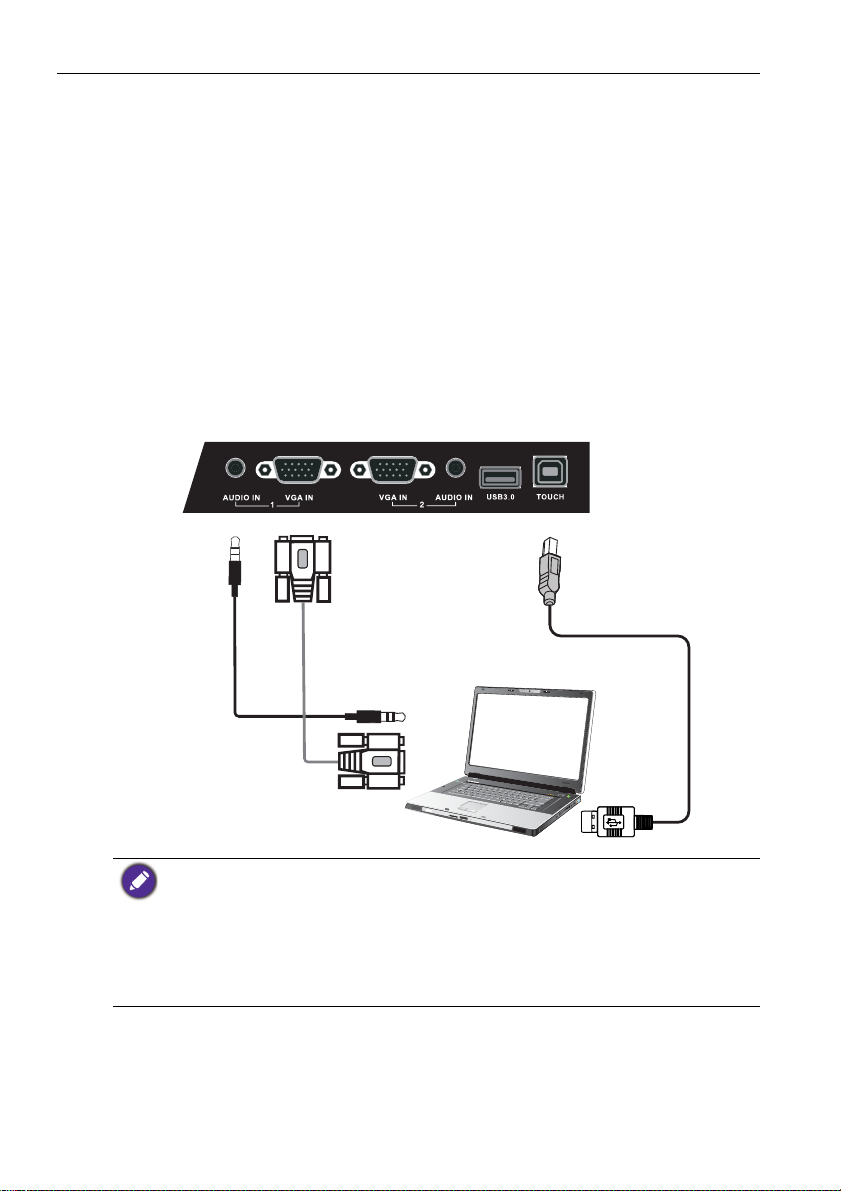
接続18
D-Sub(15 ピン)ケーブル
オーディオ
ケーブル
コンピュータ
USB ケーブル
接続
VGA 入力の接続
1. D-Sub(15- ピン)ケーブルを使って、ディスプレイの VGA IN ジャックをコ
ンピュータの VGA 出力ジャックに繋ぎます。
2. 適切なオーディオ ケーブルを使って、コンピュータのオーディオ出力ジャッ
クをディスプレイの AUDIO IN ジャックに繋ぎます。
3. この入力からの画像を見るには、リモコンの INPUT ボタンを押します。
タッチモジュールの接続
付属の USB ケーブルを使って、ディスプレイの TOUCH(タイプ B)ジャックを
コンピュータの USB ポートに繋ぎます。ディスプレイのタッチモジュールは、
簡単なプラグ・アンド・プレイ操作に対応しています。コンピュータに追加ド
ライバをインストールする必要はありません。
• タッチモジュールを初期化するときには、タッチスクリーンのフレームを塞がないよ
うにしてください(センサーがある位置)。
• ディスプレイは PC かラップトップに直接接続するよう強くお薦めします。ディスプ
レイをフェイスプレート デバイスに接続しないでください。タッチ操作が上手く作動
しない可能性があります。
• 残像が残る場合は、一旦すべての USB ケーブルを外した後、再度接続してみてくださ
い。残像が消えない場合は、別の USB タイプ B - A ケーブルをお使いください。
• TOUCH は HDMI または VGA IN と一緒に使用する必要があります。
Page 23
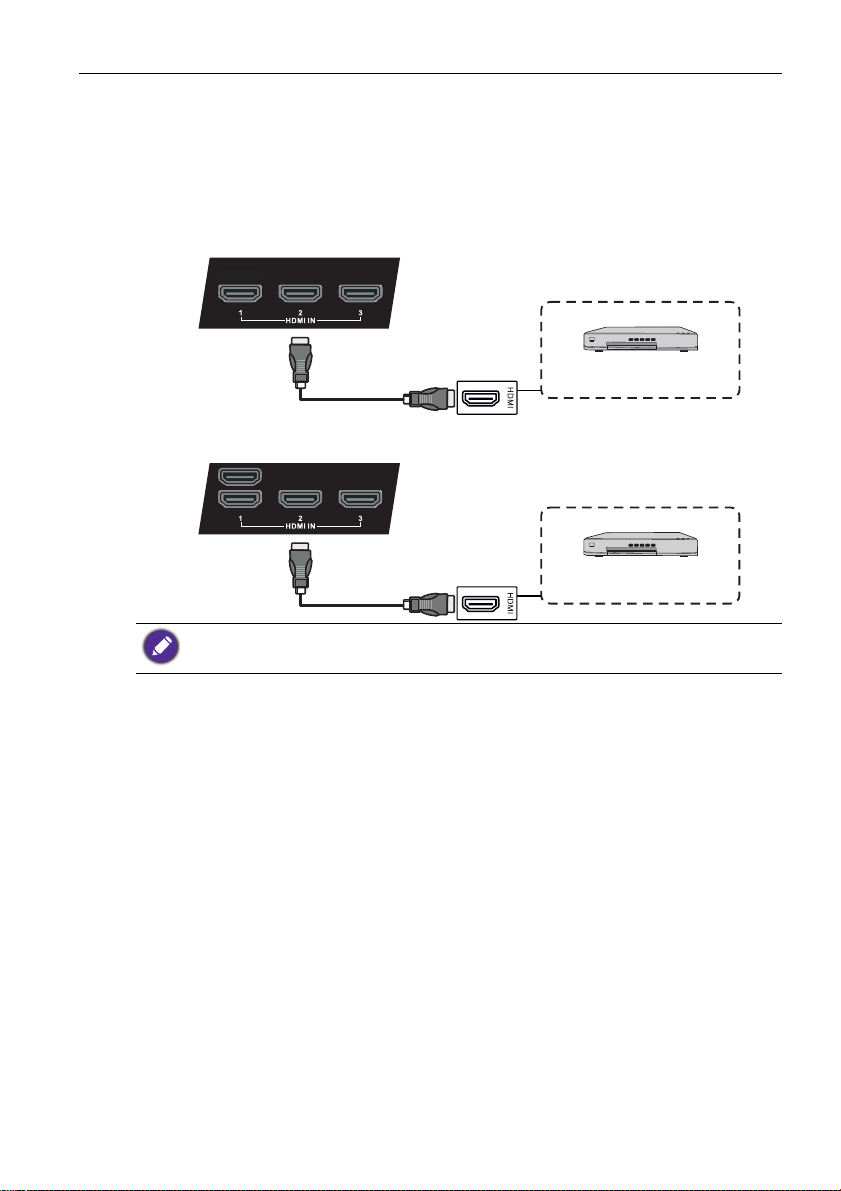
接続 19
DVD プレーヤー
HDMI ケーブル
RP552/RP552H
HDMI4(4K2K)
DVD プレーヤー
HDMI ケーブル
RP840G
デジタル入力の接続
1. HDMI ケーブルを使って、コンピュータまたは A/V デバイス(VCR または
DVD プレーヤーなど)の HDMI 出力ジャックをディスプレイの HDMI 入力
ジャックに接続します。
2. この入力からの画像を見るには、リモコンの INPUT ボタンを押します。
• 該当するケーブルは付属しませんので、別途ご購入ください。
• HDMI 4 は RP840G 専用です。
Page 24
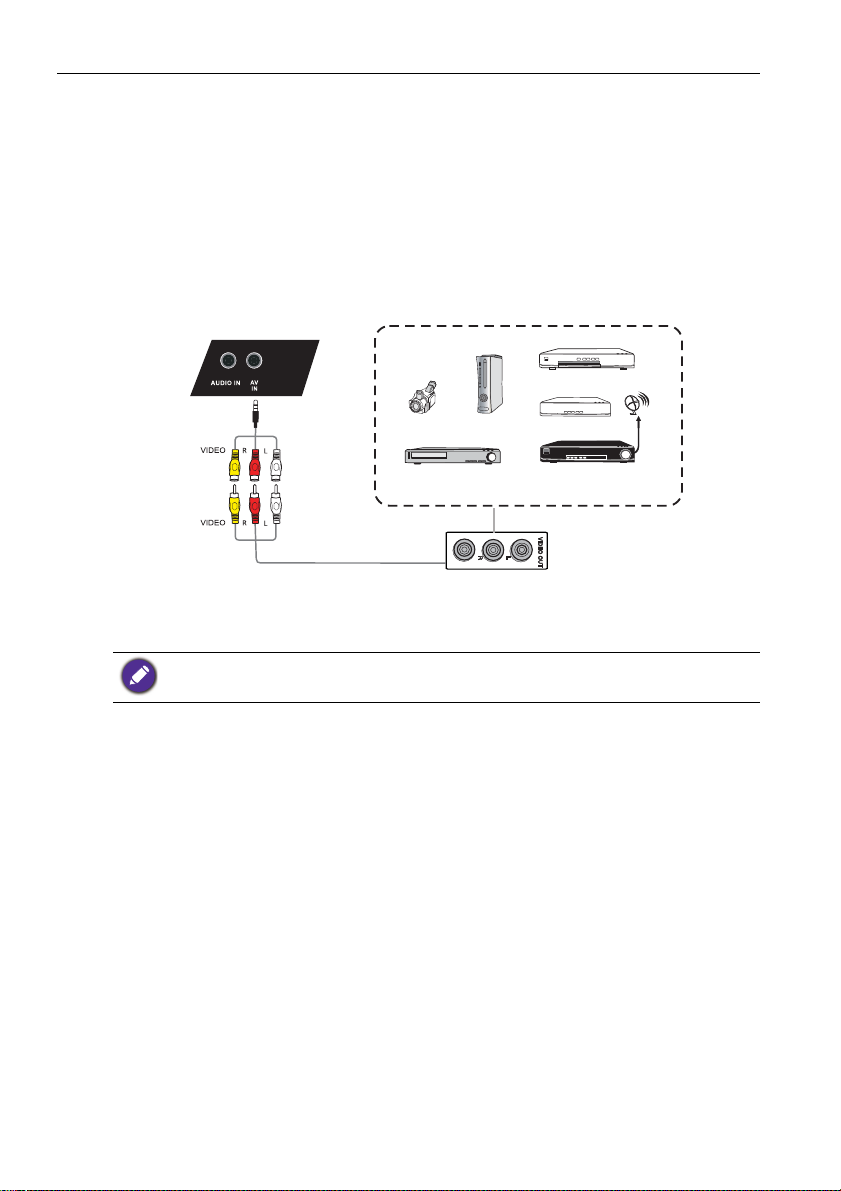
接続20
セットトップ ボックス
AV ケーブル
VCR
DVD プレーヤー
衛星受信装置
カムコーダー
ビデオ ゲーム
コンソール
AV 入力の接続
1. ディスプレイの AV IN ジャックを、適切なビデオ ケーブルを使って A/V デ
バイス(VCR など)の出力ジャックに繋ぎます。
2. 適切なオーディオ ケーブルを使って、VCR のオーディオ出力ジャックを
ディスプレイの AV IN ジャックに繋ぎます。
3. この入力からの画像を見るには、リモコンの INPUT ボタンを押します。
該当するケーブルは付属しませんので、別途ご購入ください。
Page 25
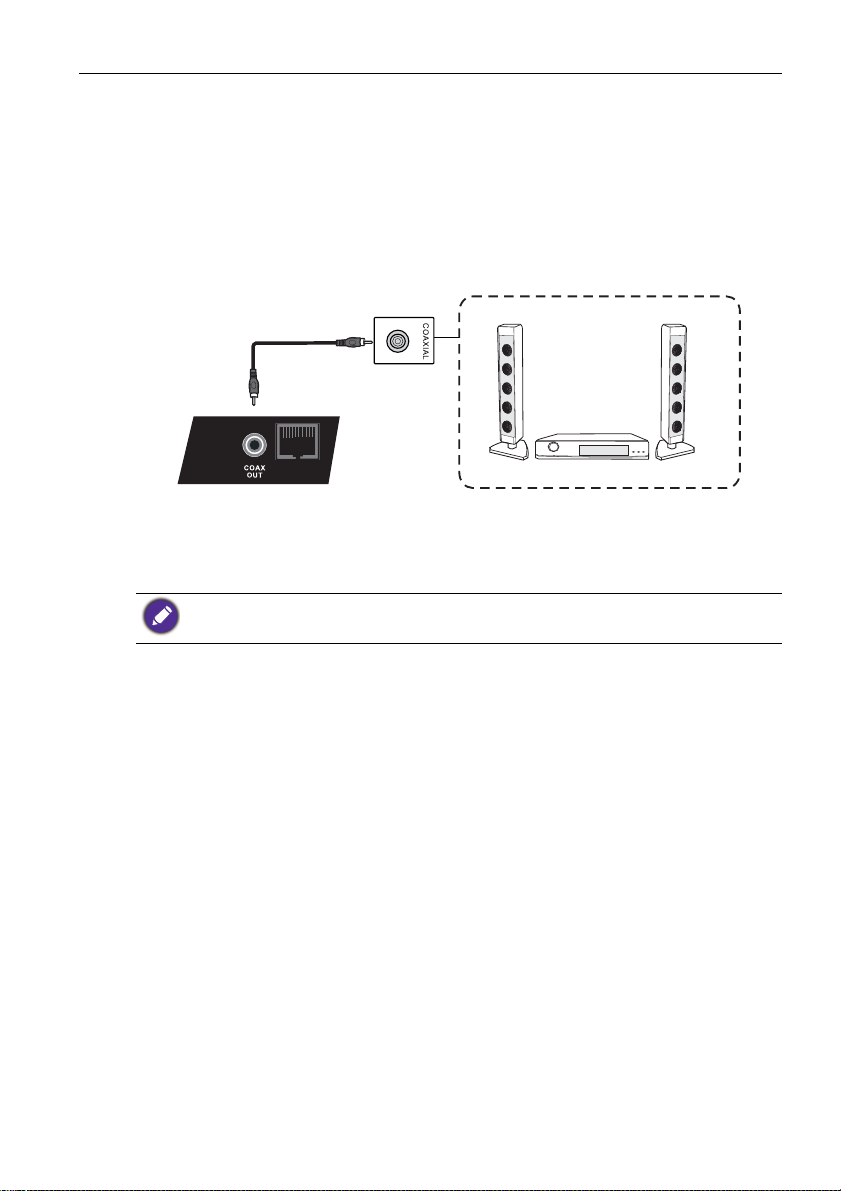
接続 21
同軸ケーブル ドライブ
オーディオ機器
同軸出力に接続
アコースティック アプリケーションに同軸出力を使う:
1. 同軸ケーブルを使って、COAX OUT をオーディオ装置に繋ぎます。
2. 電源コードを繋ぎ、電源を入れます。
LAN
該当するケーブルは付属しませんので、別途ご購入ください。
Page 26
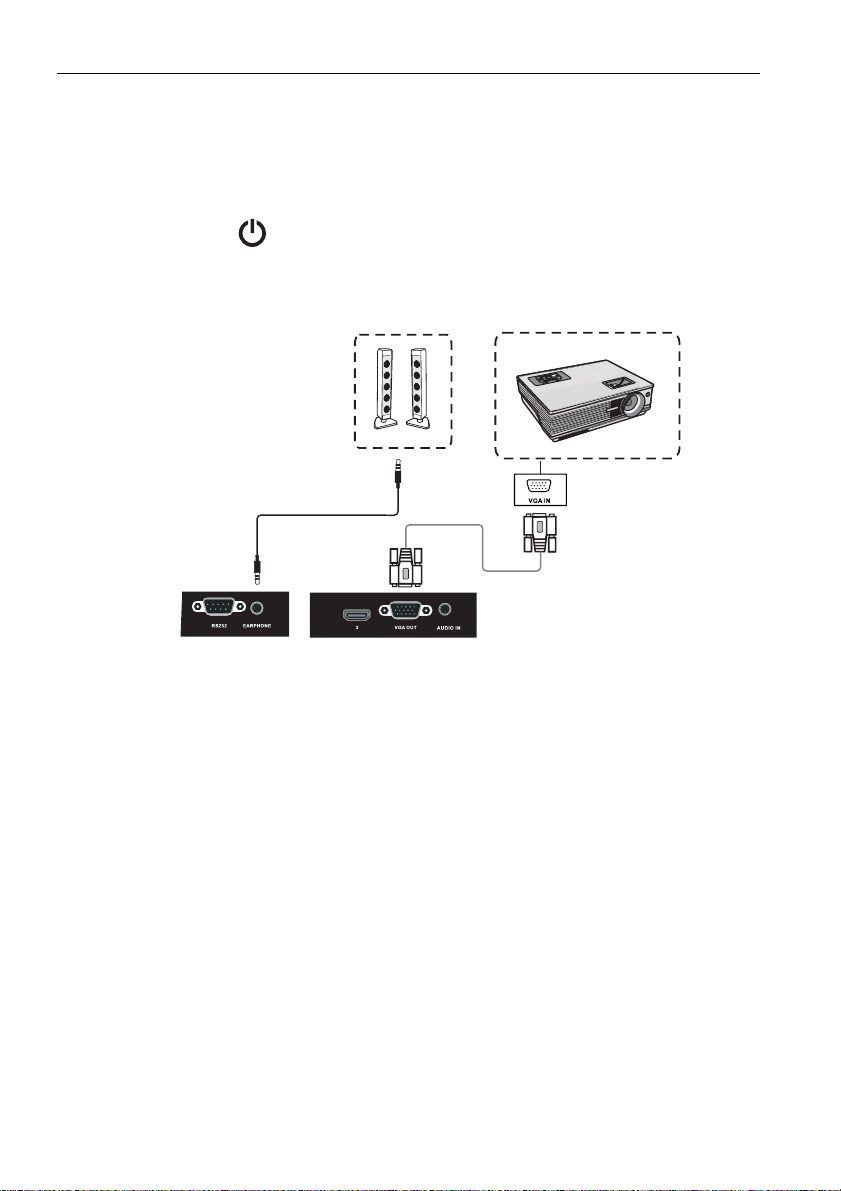
接続22
D-Sub(15 ピン)ケーブル
オーディオ
ケーブル
ビデオ出力に接続
コンピュータの場合:
1. D-Sub ケーブルとオーディオ ケーブルを使って VGA OUT および
EARPHONE とデバイスの対応ジャックを接続します。
2. 電源コードを繋ぎ、電源を入れます。
3. リモコンの を押すと、ディスプレイの電源がオンになります。PC ポー
トに切り替えるには、 INPUT を選択します。内部コンピュータを VGA 出力、
またはマルチスクリーン ディスプレイとして設定します。
Page 27

シリアル ポートに接続
コンピュータ
RS-232C
ケーブル
コンピュータを出入力端末の RS232 ポートに直接接続します。
• 該当するケーブルは付属しませんので、別途ご購入ください。
• この接続は、RS-232C ケーブルを使用する場合にしか該当しません。
• シリアルポートを使って中央制御装置に接続した後は、マシンのオン / オフ、音量調
整など、マシンの特定の機能は中央制御装置を介して操作できるようになります。
接続 23
Page 28

接続24
電源に接続
電源コードをディスプレイの電源ジャックに繋ぎ、もう片端のプラグを適切な
コンセントに繋ぎます(出力が切り替わった場合は、スイッチをオンにしてく
ださい)。
• 付属の電源ケーブルは、100-240V AC 電源専用です。
• 図の電源コードとコンセントは、お客様の地域でお使いのものとは異なる場合があり
ます。
• 電源コードはお住まい地域に合った適切なものをお使いください。壊れたり、摩耗し
たりした電源コードを使用したり、電源コードのプラグタイプを変えたりしないでく
ださい。
• 延長コードや複数の出力電源ボードをご使用になる場合は、電力の負荷量にご注意く
ださい。
• このディスプレイには、お客様ご自身で補修できるパーツはありません。絶対にネジ
を外したり、カバーを外したりしないでください。ディスプレイ内部には危険が電圧
が流れています。ディスプレイを移動する場合は、電源を切って、電源コードを抜い
てください。
• RP840G については、図は参照用としてください。詳細は、13 ページの出入力端子
(RP840G) をご覧ください。
Page 29

基本的な操作 25
電源
スイッチ
RP552/RP552H
電源スイッチ
RP840G
IR 受信機
電源ボタン
基本的な操作
ディスプレイのオン / オフ
1. 24 ページの電源に接続の指示に従ってください。
2. ディスプレイの電源を入れる前に、電源スイッチがオン (I) になっているか
確認してください。 システムはスタンバイ モードに入ります。
• ディスプレイの電源をオンにする
には、コントロール パネルかリモ
コンの電源ボタンを押します。
• ディスプレイの電源をオフにする
には、コントロール パネルかリモ
コンの電源ボタンを押します。 シ
ステムは自動的にスタンバイ モー
ドに入ります。
ディスプレイはスタンバイモードでも電力を消耗します。電源を完全に切るには、電源
スイッチをオフ (O) の位置に合わせて、コンセントから電源コードを抜いてください。
Quickoff でディスプレイをオフにする
画面の Quickoff をタップすると、リモコンを使用しなくてもディスプレイをオフに
することができます。
初期設定
ディスプレイを電源に繋いだら、ディスプレイの電源を入れる準備ができます。初め
てディスプレイの電源を入れると、設定画面が開きます。画面の指示に従うか、次の
手順に従ってディスプレイの設定を開始してください。
1. ディスプレイの電源を入れます。ディスプレイが BenQ 画面にブートアップ
しますので、しばらくお待ちください。この処理には少々時間がかかり
ます。
2. 画面の次をタップすると開始します。画面の指示にしたがって言語、日付、
ネットワークを設定します。または、これらのステップのいくつかは省略し
て後から設定を完了することもできます。
Page 30

基本的な操作26
入力信号の切り換え
入力信号を選択するには、次のいずれかを行ってください。
• リモコンの INPUT ボタンを押します。
• フロントパネルのメニューボタンを押します。
• 一般設定メニューを画面の下中央から上に向けてドラッグします。
OSD メニューの Eye Care と色温度の教室を押し続けます。 Eye Care と教室は、ブ
ルーライト軽減モードとちらつき防止機能が有効な状態で表示されます。 Eye Care モー
ドでは、輝度とコントラストのデフォルト値は両方とも 50 であり、バックライトのデ
フォルト値は 10 です。
ソフトウェアのダウンロード
BenQ は、ディスプレイに関連する機能やアプリケーションを追加したアップデート
を定期的にリリースします。ご使用のデバイスに適したアップデートがあるかどうか
を確認したり、ソフトウェアのライセンスキーを取得したりするに、
http://DSdownload.BenQ.com をご覧ください。次に、シリアル番号(ディスプレイの
背面に貼ってあるシールに記載)を入力して、OK をクリックすると、ソフトウェア
のダウンロードページが開きます。
Page 31

基本的な操作 27
インターネット接続の設定
アップデートをダウンロードしたり、インターネットを閲覧したりするには、ディス
プレイをネットワークに接続する必要があります。
Android OS で MAC アドレスを確認するには、設定 > ネットワーク > ステータスを選択
します。
ネットワーク設定
1. ホーム画面で アプリ () > Settings(設定) () を選択します。
Page 32

基本的な操作28
2. ネットワーク点檢を選択し、有線 LAN 接続を ON に設定し、詳細設定を押
して詳細設定を開きます。
3. 自動取得 IP アドレスを ON に設定し、確認を押してネットワーク設定を行
います。
Page 33

基本的な操作 29
ワイヤレス接続
1. ボタンを ON に設定し、ワイヤレス ネットワークに接続します。
2. 使用可能なネットワーク リストが画面に表示されます。ネットワークの名前
をクリックしてネットワークに接続します。初めてそのネットワークを使用
するときには、パスワードを入力する必要があります。
Page 34

基本的な操作30
3. パスワードを入力し、接続を押します。デバイスは WLAN に接続されてい
ます。
ソフトウェアの更新
ソフトウェアの新しいバージョンがリリースされると、システムが自動的にアップ
デートを検出し、ディスプレイの電源を入れるたびにダウンロードするよう促しま
す。ソフトウェアをアップデートしたい場合は、「確認」を選択してアップデートを
続行してください。または、このステップを省略してソフトウェアを後から更新する
こともできます。
• ソフトウェアのアップデートが完了するまでには少し時間がかかります。
• アップデート中は、デバイスの電源を切ったり、インターネット接続を解除したりし
ないでください。ソフトウェアのアップデート中に中断すると、ディスプレイが故障
する場合があります。
音量の調整
リモコンで VOL- / VOL+ を押して、音量を調整します。
Page 35

基本的な操作 31
タッチスクリーンの使い方
光学タッチスクリーンを使って、オペレーティングシステムを操作することができま
す。タッチスクリーンでは、基本的なマウス機能を実行することができます。また、
Windows 7/8* ではマルチタッチ機能に対応しています。次の表は、タッチスクリー
ンで使用できるジェスチャをまとめたものです。
• ディスプレイの USB ケーブルがコンピュータに接続されているか確認してください。
• * マルチタッチ機能は Windows 8、Windows 7 - Home Premium、Professional、
Enterprise、Ultimate バージョンでのみサポートされています。Windows XP、
Windows Vista、Windows 7 - Starter、Home Basic バージョンは、マルチタッチに対応
していません。
• Windows は、米国およびその他の国におけるマイクロソフト社の登録商標です。
OS 機能
Windows XP、Windows Vista、Windows 7
スクリーンを 1 回タップします。
クリック
スクリーンを 2 回タップします。
ダブルクリック
1. ターゲットを押します。
2. 押したままにすると青いリングが表示されます。
3. 指を放してください。
右クリック
ジェスチャ操作
ドラッグ
1 本の指を左か右にドラッグします。
Page 36

基本的な操作32
or
または
OS 機能
Windows Vista および Windows 7
1 本の指を左か右にドラッグします。
選択
任意の方向に指をすばやくドラッグ(フリック)します。
上 / 下にパン / 戻る / 進む
マルチタッチ機能
Windows 7 - Home Premium、Professional、Enterprise、Ultimate バージョン
ジェスチャ操作
1. ターゲットを押します。
2. 別の指でスクリーンをタップします。
3. 2 本目の指を放します。
右クリック
スクロール
ズーム
1 本または 2 本指で上または下にドラッグします。
2 本の指を開いたり、閉じたりします。
Page 37

基本的な操作 33
OS 機能
• 2 本の指をそれぞれ反対方向に動かします。
• 1 本の指を軸に、他の指を動かします。
特定アプリケーションで
対応
2 本の指を同時にタップします。
ターゲットは 2 本の指の間になければなりません。
特定アプリケーションで
対応
Windows XP、Windows Vista、Windows 7
4 秒間プレス・アンド・ホールドします。
Windows のスリープモード
から復帰する (S3)
ジェスチャ操作
ジェスチャ 説明
Windows 8
プレス・アンド・ホールドで詳しく読む
このタッチ操作で、何も操作しなくても詳しい情報やヒント
など(ツールチップや状況に応じたメニューなど)が表示さ
れます。この方法で表示されるものは、指をスライドした場
合にパンを妨害しません。
タップして主要アクションを実行
エレメントをタップするとその主要アクションが実行されま
す。たとえば、アプリケーションを起動したり、コマンドを
実行したりします。
Page 38

基本的な操作34
ジェスチャ 説明
スライドしてパン
スライドは主にパンする時に使用しますが、描画や書いたテ
キストを動かすときにも使用できます。スライドしてター
ゲットを小さくしたり、スクラブ(ラジオボタンなど関連す
るオブジェクト上で指をスライドする)してエレメントを圧
縮することもできます。
スワイプして選択、指令、移動
指をパンする方向と直角に少しスライドすると、リストまた
はグリッド内のオブジェクトを選択することができます
(ListView および GridLayout コントロール)。オブジェクトを
選択したとき、関連コマンドと一緒にアプリバーを表示し
ます。
ピンチ・アンド・ストレッチでズーム
通常ピンチ・アンド・ストレッチ ジェスチャを使用してリサ
イズすると、シマンテックズームを使ってこの操作で開始点、
終了点、またはコンテンツ内のどこへでもジャンプできるよ
うになります。シマンテックズームはズームアウトしてアイ
テムグループを表示し、すばやく見たいものを見ることがで
きます。
回して回転
2 本以上の指を回転させると、オブジェクトが回転します。
Page 39

基本的な操作 35
タッチスクリーンの使用上の注意
タッチスクリーンで不具合が生じた場合は、フレームをきれいに拭いてください。
• スクリーンのお手入れをする前に、ディスプレイをオフにして、電源コードを
抜いてください。
• スクリーンや赤外線プラスチックフィルタのホコリや汚れは定期的に落として
ください。赤外線プラスチックフィルタのお手入れには、少量のアルコールを
お使いください。
• スクリーンのダメージを防止するために、研磨剤は絶対にお使いにならないで
ください。
• タッチスクリーンのお手入れには、中性洗剤をお使いください。バナナオイル
やアンモニアなどの腐食性のものはご使用にならないでください。
• タッチスクリーンのお手入れには、中性洗剤で濡らした柔らかく、毛羽立ちの
ない布をお使いください。
• スクリーンや本体に直接洗剤をスプレーしないでください。タッチスクリーン
がショートする場合があります。
• タッチスクリーンを直射日光やスポットライトがあたる場所に放置しないでく
ださい。
Page 40

メニュー 操作36
メニュー 操作
ワンタッチメニュー操作
下に示すように、一般設定メニューを画面の下中央から上に向けてドラッグし、
一般設定メニューに入ります。
設定メニュー
入力設定
リモコンの INPUT、またはフロントパネルのメニューを押します。または、
スクリーンの下中央あたりからスクリーンの中心に向かってドラッグすると、
一般設定メニューが開きます。
• リモコンの /// を押した後、リモコンの ENTER を押して確定します。
または、直接入力ソースをクリックします。
• リモコンの BACK をクリックするか、メニューの外側の空白のエリアをク
リックするとメニューが終了します。
• Eye Care 機能は OSD メニューで有効にできます。Eye Care ディスプレイの
ブルーライト軽減モードを切り替えたり、ちらつき防止機能を有効にしたりし
ます。
• ディスプレイの音量を調整するには、音量バーをお使いください。
• ディスプレイの輝度を調整するには、輝度バーをお使いください。
Page 41

メニュー 操作 37
オーディオ設定
一般設定メニューの をクリックし、オーディオメニューを開きます。
• リモコンの /// を押した後、リモコンの ENTER を押して確定します。
または、直接アイテムをクリックします。
• リモコンの BACK をクリックするか、メニューの外側の空白のエリアをク
リックするとメニューが終了します。
メニュー 説明
音量調節 音量を調整するには、リモコンの VOL+ / VOL- を押すか、
ノブをドラッグします。
低音 低音を調整するには、リモコンの VOL+ / VOL- を押すか、
ノブをドラッグします。
高音 高音を調整するには、リモコンの VOL+ / VOL- を押すか、
ノブをドラッグします。
音量バランス 音量バランスを調整するには、リモコンの VOL+ / VOL-
を押すか、ノブをドラッグします。
サウンド環境 リモコンの VOL+ / VOL- を押すか、プリセットのサウン
ド環境をタッチします。 選択肢は標準、映画、会議、教室
です。
• リモコンのミュートを押すか、 を直接クリックして、ミュートを有効ま
たは無効にします。
Page 42

メニュー 操作38
画面設定
一般設定メニューの をクリックし、画面メニューを開きます。
Auto ボタンは、VGA 入力信号が接続されている場合にしか使用できません。
• リモコンの /// を押した後、リモコンの ENTER を押して確定します。
または、直接アイテムをクリックします。
• リモコンの BACK をクリックするか、メニューの外側の空白のエリアをク
リックするとメニューが終了します。
• リモコンの / を押して ENTER を押すか、 をクリックすると、画像が
自動調整されます。
メニュー 説明
ズーム リモコンの / を押すか、縦横比をクリックします。
オプションは、4:3、16:9、PTP です。
ディスプレイ設定
一般設定メニューの をクリックし、ディスプレイメニューを開きます。
Page 43

メニュー 操作 39
• リモコンの /// を押した後、リモコンの ENTER を押して確定します。
または、直接アイテムをクリックします。
• リモコンの BACK をクリックするか、メニューの外側の空白のエリアをク
リックするとメニューが終了します。
メニュー 説明
輝度 輝度を調整するには、リモコンの VOL+ / VOL- を押すか、
ノブをドラッグします。
コントラスト コントラストを調整するには、リモコンの VOL+ / VOL- を
押すか、ノブをドラッグします。
色調 色相を調整するには、リモコンの VOL+ / VOL- を押すか、
ノブをドラッグします。
鮮明度 シャープネスを調整するには、リモコンの VOL+ / VOL- を
押すか、ノブをドラッグします。
色温度 リモコンの VOL+ / VOL- を押すか、画像のプリセットの色
温度をクリックします。 オプションは、標準、暖色、冷色
です。
HDMI 設定と VGA 設定には色調と鮮明度はありません。
その他の設定
一般設定メニューの をクリックし、Settings(設定)メニューを開きます。
• リモコンの /// を押した後、リモコンの ENTER を押して確定します。
または、直接アイテムをクリックします。
• リモコンの BACK をクリックするか、メニューの外側の空白のエリアをク
リックするとメニューが終了します。
Page 44

メニュー 操作40
メニュー 説明
キーロック ディスプレイのフロントパネルにあるボタンのロックと
ロック解除を切り替えるには、リモコンの ENTER を押す
か、スイッチをクリックします。
IR ロック中 ディスプレイのフロントパネルにあるリモコンの IR セン
サーのロックとロック解除を切り替えるには、リモコンの
ENTER を押すか、スイッチをクリックします。
ピクセル シフト リモコンの ENTER を押すか、アイコンをクリックして残
像を防止するためにピクセル シフトを設定してください。
電源スケジュール 電源予約を設定するには、リモコンの ENTER を押すか、
アイコンをクリックします。
• キーロック機能と IR ロック中機能を同時に有効にすることはできません。
• 残像ついては、2 ページのこのディスプレイの LCD パネルに関するご注意を参照して
ください。
システム設定
ホーム画面でアプリ ()>Settings(設定) () をクリックしてシステム設定に
入ります。
• リモコンの /// を押した後、リモコンの ENTER を押して確定します。
または、直接アイテムをクリックします。
• リモコンの BACK をクリックするか、メニューの外側の空白のエリアをク
リックするとメニューが終了します。
オプション 説明
ネットワーク点檢 現在のネットワークの状態とディスプレイのネッ
トワーク設定を確認します。
ディスプレイ 文字サイズと壁紙についての視覚的な設定を行い
ます。
ストレージ 空白のスペースと塗りつぶしたスペースを表示し
ます。
Page 45

メニュー 操作 41
アプリ Android でのアプリによるメモリ使用量を表示し
ます。
言語と入力 Android で言語とキーボードと入力方式を設定し
ます。
日付と時刻 Android で日付、時刻、それらのフォーマットを
設定します。
スタート・シャットダウン設置優先起動の設定、起動後スタンバイ、タイマーの
スイッチを設定します。 リマインダーにはブート
する時間とオフにする時間が含まれます。 予定は
曜日を選択して設定します。
移動ウィンドウ コメント 設定詳細は、57 ページの移動ウィンドウ コメント
ツール バーを参照してください。
タブレット情報 Android でシステム情報を表示します。
ユーザーが使用可能なストレージ スペースの量は、プレインストールされたアプリの量
と画像が占める量によって変わります。
Page 46

Android システムのインターフェイス42
Android システムのインターフェイス
これはクローズド Android OS です。 このシステムで許可されていないアプリをダウン
ロードしたり、使用したりすることはできません。
メイン インターフェイス
デフォルトでは、Android のメインのインターフェイスが開きます。
Android のメインのインターフェイスをナビゲートする:
• リモコンの / を使って一番下にあるアイコンを選択します。または、
ENTER を使ってプログラムを実行したり、アイコンを直接タップしたりし
ます。
• リモコンの HOME を使ったり、フロントパネルにあるホームボタンを押すと、
メインのインターフェイスに戻ります。
• リモコンの INPUT を押すか、一般設定メニューを画面の下中央から上に向
かってドラッグすると、入力を選択するための一般設定メニューが開きます。
Page 47

Android システムのインターフェイス 43
EZWrite 3.0
EZWrite 3.0 ユーザーがタッチスクリーンをインタラクティブで多機能な黒板 /
白板のように使用できる、注釈アプリケーションです。EZWrite 3.0 は、6 ポイ
ント タッチに対応します。
アイコン 機能 説明
終了 EZWrite 3.0 を終了します。
保存 画面に表示される下書き / 注釈を保存します。
詳細は、56 ページのファイルの保存を参照し
てください。
ペイント EZWrite 3.0 の背景色を変更します。 白、バニ
ラ、ベージュ、グレイ、黒、緑など、6 色があ
ります。
ブラシ ブラシの種類、色、太さを設定します。 赤、
ピンク、オレンジ、黄、黄緑、緑、水色、紺、
紫、白、グレイ、黒の 12 色から選択できます。
消しゴム 消しゴムツールのサイズを選択し、描画 / 注釈
上の消したいエリアをタッチ・アンド・ドラッ
グします。 すべて消去をクリックすると、画面
の全描画 / 注釈が消去されます。 小、中、大の
3 つのサイズから 選択できます。
Page 48

Android システムのインターフェイス44
アイコン 機能 説明
コーポレーション
ツール
5 種類のコーポレーション ツールがあります。
コーポレーション ツールのオプションは、ス
トップウォッチ / タイマー、ブザー、抽出、ス
コアボード、チーム ポストです。 詳細は、45
ページのコーポレーション ツールを参照して
ください。
画像インポート 画像を EZWrite 3.0 にインポートします。 詳細
は、55 ページの画像のインポートを参照して
ください。
キャンセル 前の操作を元に戻します。
復元 キャンセルした操作をやり直します。
ページ 現在の画像のページ番号を表示します。 ページ
リストが表示されます。 詳細は、56 ページの
ページの追加を参照してください。
ページを追加 画像書き込み用の新しいページを追加します。
詳細は、56 ページのページの追加を参照して
ください。
Page 49

Android システムのインターフェイス 45
コーポレーション ツール
コーポレーション ツールは、EZWrite 3.0 でタッチスクリーンを使用するアプリ
ケーションのグループです。
• EZWrite 3.0 で をクリックすると、コーポレーション ツールメニューが開
きます。
アイコン 機能 説明
ストップウォッチ /
タイマー
ブザー ブザーを起動します。 詳細は、49 ページのブ
抽出 抽出を起動します。 詳細は、50 ページの抽出
スコアボード スコアボードを起動します。 詳細は、51 ペー
チーム ポスト チーム ポストを起動します。 詳細は、52 ペー
ストップウォッチ / タイマーを起動します。 詳
細は、46 ページのストップウォッチ / タイ
マーを参照してください。
ザーを参照してください。
を参照してください。
ジのスコアボードを参照してください。
ジのチーム ポストを参照してください。
Page 50

Android システムのインターフェイス46
1.
2.
3.
4.
5.
ストップウォッチ / タイマー
ストップウォッチは、インタラクティブな、時間を競うゲーム / アクティビティ
を作成できます。
タイマーは、ゲーム / アクティビティのカウントダウンを表示します。
1. EZWrite 3.0 で > をクリックします。
2. ストップウォッチ / タイマーツールは、下に示すようにデフォルトによりグ
ループモードでストップウォッチを表示します。
5 組のグループが時間ベースのアクティビティを行うことができます。グ
ループボタンを押すたびに、グループが要した時間が記録されます。
グループモードでは、最高
項目 機能 説明
1
ストップウォッチ /
ストップウォッチとタイマーを切り替えます。
タイマー
2
グループ モード グループ モードをオフにします。
3
ストップウォッチ 操作の経過時間を表示します。
4
開始 / リセット ストップウォッチを開始 / 停止、またはリセット
します。
5
グループ ボタン グループの時間を記録します。
グループ ボタンは、グループモードがオンのときにし
か表示されません。
Page 51

Android システムのインターフェイス 47
1.
2.
3.
4.
5.
3. 下に示すように、グループ モード ボタンをクリックしてグループモードを
オフにします。
項目 機能 説明
1
ストップウォッチ /
ストップウォッチとタイマーを切り替えます。
タイマー
2
グループ モード グループ モードをオンにします。 グループモード
では、最高 5 組のグループが時間ベースのアク
ティビティを行うことができます。グループボタ
ンを押すたびに、グループが要した時間が記録さ
れます。
3
ストップウォッチ 操作の経過時間を表示します。
4
開始 / ラップ ストップウォッチを開始 / 停止したり、ラップ表
にラップを記録します。
5
ラップ表 記録した各ラップ時間を表示します。
ラップ表は、グループモードがオフのときにしか表示
されません。
4. タイマーに切り替えるには、Timer(タイマー)をクリックします。
Page 52

Android システムのインターフェイス48
1.
2.
3.
5. 下に示すように、タイマー設定画面が開きます。
項目 機能 説明
1
ストップウォッチ /
ストップウォッチとタイマーを切り替えます。
タイマー
2
タイマー設定 上 / 下にスワイプして、カウントダウンする時間
を設定します。
タイマーは最長で 99 分 59 秒まで設定できます。
3
開始 タイマーを開始します。
6. START(開始)をクリックすると、下に示すようにタイマーがカウントダウ
ンを始めます。
Page 53

Android システムのインターフェイス 49
ブザー
ブザーは、インタラクティブな Q アンド A 形式のゲーム / アクティビティで使
用できるように、2 個から 5 個のタッチスクリーン「ブザー」ボタンを作成でき
ます。
1. EZWrite 3.0 で > をクリックします。
2. 使用したいブザーの数を選択します。
3. ブザーが表示されます。
4. 誰かがブザーに触れると、すべてのブザーが 5 秒間無効になります。その
後、ブザーはリセットされ、新しいセッションが開始されます。
5. 勝った時のブザーの色がオンレジに変わります。
Page 54

Android システムのインターフェイス50
1.
2.
3.
4.
5.
抽出
抽出は、最大 100 人の候補者の中からランダムに、インタラクティブ ゲーム /
アクティビティに参加する人を 1 人から 6 人選ぶことができます。
1. EZWrite 3.0 で > をクリックします。
2. 下に示すように、抽出画面が開きます。
項目 機能 説明
1
参加者 抽出する参加者の数を選択します。
参加者は最大 6 人まで選択できます。
2
候補者 上 / 下にスワイプして、参加者を抽出する候補者
リストを設定します。
リストされる候補者の数は、選択する参加者の数より
も多くなければなりません。
3
4
5
開始 候補者の抽出が開始されます。
抽出 抽出された参加者を表示します。
参加者リスト 抽出された参加者リストを表示します。
Page 55

Android システムのインターフェイス 51
スコアボード
スコアボードは、インタラクティブなスコアゲーム / アクティビティで使用でき
るように、2 個から 5 個のタッチスクリーン スコアボードを作成できます。
1. EZWrite 3.0 で > をクリックします。
2. 使用したいスコアボードの数を選択します。
3. スコアボードが表示されます。
4. スコアボードを上または下にスワイプすると、スコアが上がったり、下った
りします。
- / をクリックすると、スコアボードとスコアボードの間の距離が広が
ります / 狭くなります。
- 現在の最高スコアを持っているチームには、スコアボードの上に王冠 ()
が表示されます。 すべてのチームが同点の場合は、王冠は表示されません。
Page 56

Android システムのインターフェイス52
1.
6.
2.
3.
4.
5.
チーム ポスト
チーム ポストは、2 チームから 5 チームが、複数の人のインタラクティブ ブレ
インストーミング ゲーム / アクティビティで使用できるように、EZWrite 3.0 描
画ツールの簡易バージョンを使用することができます。チーム ポストは、司会
者 / 教師が、チーム ポスト ゲーム / アクティビティに参加している全チームに
質問を出すことができます。
1. EZWrite 3.0 で > をクリックします。
2. 参加したいチームの数を選択します。
3. 下に示すように、チーム ポスト画面が開きます。
Page 57

Android システムのインターフェイス 53
項目 機能 説明
1
2
3
描画ボード NFCPen かタッチジェスチャで描画します。
すべてクリア すべての描画を消去します。
質問 それぞれの描画ボードに配布される質問や注釈を
作成します。
4
保存 各描画ボードを保存します。 詳細は、56 ページの
ファイルの保存を参照してください。
5
6
終了 チーム ポストを終了します。
描画ツール 他の種類の描画ツールと色を選択します。 描画
ツールにはブラシ、消しゴムがあります。 色は赤、
緑、青、黒から選択できます。
それぞれの描画ボードは、選択した色に関係なくどの
ような色のブラシでも使用できます。
• 4 チーム以上が選択されている場合は、描画ボードは 2 ページに分割されます。 左側の
バーの / をクリックすると、ページをナビゲートできます。
• それぞれの描画ボードは 1 度に 1 つのタッチポイントしかサポートしません。
4. それぞれの描画ボードに配布される質問や注釈を作成するには、 をクリッ
クします。 下に示すように、質問画面が表示されます。
Page 58

Android システムのインターフェイス54
5. 質問画面に質問または注釈を書き、Paste to all(すべてに貼り付け)をク
リックすると、下に示すようにコンテンツをすべての描画ボードに配布する
ことができます。
Page 59

Android システムのインターフェイス 55
画像のインポート
1. をクリックすると、内部メモリ、または接続したストレージ デバイスに
保存されている画像をインポートすることができます。これに描画をした
り、注釈を付けたりすることができます。
2. 画像が選択され、インポートされていると、下に示すように EZWrite 3.0 に
表示されます。
- 画像をクリック・アンド・ドラッグすると、インポートした画像を移動で
きます
- をクリック・アンド・ドラッグすると、インポートした画像をリサイズ
できます。
- をクリックすると、インポートした画像を削除できます。
- EZWrite 3.0 ツールをどれでもクリックして画像を設定し、インポートした
画像に描画したり、注釈を付けたりすることができます。 画像が設定され
たら、いつでも をクリックすると リサイズボタンや削除ボタンが再表
示されます。
- をクリックすると、別の画像をインポートできます。
Page 60

Android システムのインターフェイス56
ページの追加
1. をクリックすると、追加したページのリストが表示されます。
- / をクリックすると、描画する新しいページを追加したり、注釈を付
けたりすることができます。
- サムネイルか / をクリックすると、ページをナビゲートできます。
- ページのサムネイルを選択し、 をクリックすると選択したページが削除
されます。
- 複数のページを保存するには、不要なページを削除してから をクリッ
クします。 詳細は、56 ページのファイルの保存を参照してください。
ファイルの保存
RP653/RP703/RP750/RP750K ディスプレイでは、描画や注釈を画像ファイルとし
てディスプレイの内部メモリや、接続したストレージ デバイスに保存したり、
モバイル デバイスでダウンロードできるようにクラウドに保存したりすること
ができます。
1. それぞれのメニューから保存アイコンをクリックします。
- Internal memory(内部メモリ)をクリックすると、画像が Notes
(メモ) > EZFinder 内の EZWrite3 フォルダに保存されます。
- 接続してある外部ストレージ デバイスの名前をクリックすると、画像がそ
のデバイスに保存されます。
Page 61

Android システムのインターフェイス 57
- Cloud via QR code(QR コード経由でクラウドへ)をクリックすると、下
に示すように画像がディスプレイに表示されるように相当する QR コード
と一緒にクラウドに保存されます。
クラウドに保存した画像は、30 分だけダウンロードできりうようにそこに保存され
ます。
- モバイル デバイスで QR コードをスキャンすると、モバイル デバイスのデ
フォルトのウェブブラウザに画像が表示されます。 ブラウザの画像を保存
するための手順に従って、モバイル デバイスに画像を保存してください。
チーム ポストツールでクラウドに保存するとき、各描画ボードに QR コードが作成され
ます。
移動ウィンドウ コメントツール バー
移動ウィンドウ コメントツール バーは、スクリーンに注釈を書いたり、作成し
たりできる便利な機能です。
• 入力ソース、または Android インターフェイスでは(EZWrite 3.0 以外)、2 本
の指を約 20 – 50 mm 離して 2 秒以上画面をタッチ・アンド・ホールドすると、
下に示すように移動ウィンドウ コメントツール バーが起動します。
アイコン 機能 説明
移動 このボタンををタッチ、ホールド、ドラッグす
ると、移動ウィンドウ コメントツール バーを
動かすことができます。
Page 62

Android システムのインターフェイス58
戻る 前のインターフェイスに戻ります。
アプリのショート
カット
最近使ったアプリ 6 個のショートカットに切り
替わります。
注釈ブラシ 注釈メニューに切り替わります。 詳細は、58
ページの注釈メニューを参照してください。
メイン インター
メインの Android インターフェイスに戻ります。
フェイス
• リモコンでは注釈操作を行うことはできません。
• 全チャネルで利用可能、または Android で利用可能で浮動注釈設定を使用することが
できます。
注釈メニュー
移動ウィンドウ コメントツール バーで注釈ブラシ をクリックすると、下に
示すようにブラシが注釈メニューに切り替わります。
アイコン 機能 説明
移動 このボタンををタッチ、ホールド、ドラッグす
ると、移動ウィンドウ コメントツール バーを
動かすことができます。
閉じる 移動ウィンドウ コメントツール バーを終了し
ます。
Page 63

Android システムのインターフェイス 59
ブラシ ブラシの色を変更します。 色は赤、緑、黒から
選択できます。
消去 画面の全注釈を消去します。
タッチスクリーン上の描画やテキストをワイプする
ことで、すべての注釈をすばやく消去することもで
きます。
保存 画面に表示される注釈を保存します。 ファイル
の保存についての詳細は、56 ページのファイル
の保存を参照してください。
ストレージ デバイスがディスプレイに接続されてい
る場合は、移動ウィンドウ コメントツール バーに
保存されている画像は自動的にそこに保存されま
す。 ストレージ デバイスがディスプレイに何も接続
されていない場合は、移動ウィンドウ コメントツー
ル バーに保存されている画像は EZFinder のノート
タブに保存されます。
ディスプレイに同時に 2 台の外部 USB ストレージ
デバイスが接続されている場合は、移動ウィンドウ
コメントツール バーにプロンプトが表示されますの
で、画像の保存先となるストレージ デバイスを選択
してください。
移動ウィンドウ コメントツール バーでは QR コー
ドで保存することはできません。保存したすべての
画像はディスプレイの内部メモリか、接続したスト
レージ デバイスのどちらかに保存されます。
リサイズ 注釈サイズを調整できるように、リサイズ画面
が開きます。 リサイズには拡大 ()、縮小
()、元のサイズに戻す () などのオプショ
ンがあります。
Page 64

Android システムのインターフェイス60
1. 3.
6.5. 7. 12.
8. 9. 10. 11.
4.2.
EZFinder
EZFinder は、Android システムの内部メモリか、ディスプレイに接続された外部
ストレージに保存されたファイルを参照するための機能です。
項目 機能 説明
1
ストレージ デバイス 参照するストレージが内部メモリか外部メモ
2
3
ファイル形式フィルタ 表示したいファイル形式を選択します。
4
5
6
7
サムネイル / リスト ファイルをサムネイルまたはリストビューで
8
フォルダの選択 / 追加 複数のファイルを選択したり、フォルダを追
リかを選択します。
戻る 前のフォルダに戻ります。
検索 ストレージ デバイスでファイルを検索し
ます。
終了 EZFinder を終了します。
並べ替え EZFinder に表示されるファイルを並べ替えま
す。 並べ替えオプションには、名前、タイプ、
サイズ、時間があります。
表示します。
加したりします。
選択ボタンをクリックすると、それがキャンセル
ボタンになり、フォルダを追加ボタンはすべて選
択ボタンになります。
Page 65

Android システムのインターフェイス 61
9
ファイル操作 コピー / 貼り付け / 切り取り / 削除 / 別名を付
けるなどの操作を行います。
ファイル操作ボタンは、ファイルが選択されてい
なければ表示されません。
10
送信 選択したファイルを別のストレージ デバイス
に素早く送信します。
11
メインのディスプレイ
エリア
選択したストレージ デバイスに保存された、
相当する形式のファイルを表示します。 ク
リックしてファイルを選択。
12
ファイルのプレビュー 選択したファイルのプレビューをその詳細と
一緒に表示します。
画像、オーディオ ファイル、動画などのマルチメディア ファイルは、ファイル
アイコンを直接タップすることで再生できます。
Page 66

Android システムのインターフェイス62
Plying Setting
animation effect
playing interval ti..
Set Wallpaper
画像
ディスプレイに表示される画像ファイルを選択し、画面に表示される機能を実
行します。
アイコン 機能
現在の再生を終了します。
現在の画像を拡大します。
現在の画像を縮小します。
前の画像を再生します。
現在の再生を再生 / 一時停止します。
次の画像を再生します。
現在の画像を反時計回りに回転させます。
現在の画像を時計回りに回転させます。
再生する画像に注釈効果と再生間隔を設定し、現在の画像を壁紙と
して設定します。
サポートされる画像フォーマット(コーデック):
• JPEG(15360 x 8704 までベースライン、1024 x 768 までプログレッシブ、15360 x 8640
まで MPO)
• PNG(9600 x 6400 まで非インタレース、1200 x 800 までインタレース)
• BMP(最大 9600 x 6400)
Page 67

Android システムのインターフェイス 63
オーディオ
再生したいオーディオ ファイルを選択し、ディスプレイに表示される機能を実
行します。
アイコン 機能
現在の再生を終了します。
前のオーディオ ファイルを再生します。
現在の再生を再生 / 一時停止します。
次のオーディオ ファイルを再生します。
プレイリストのオーディオ ファイルを確認します。
プレイリストのオーディオ ファイルを繰り返し再生します。
プレイリストのシングルオーディオ ファイルを繰り返し再生しま
す。
プレイリストのオーディオ ファイルをランダムに再生します。
サポートされるオーディオ フォーマット(コーデック):
• mp3()MPEPG1/2 Layer 1: 32Kbps~448Kbps、MPEPG1/2 Layer 2: 8Kbps~384Kbps、
MPEPG1/2 Layer 3: 8Kbps~320Kbps、16KHz~48KHz サンプリングレート)
• m4a/aac(ACC、HEACC フリー フォーマット、8KHz~48KHz サンプリングレート)
• wma/asf(WMA: 128Kbps~320Kbps、8KHz~48KHz サンプリングレート / WMA Pro:
<768Kbps、~96KHz サンプリングレート)
• ogg(OGG: ~48KHz サンプリングレート)
Page 68

Android システムのインターフェイス64
ビデオ
ディスプレイで再生する動画ファイルを選択し、画面に表示される機能を実行
します。
アイコン 機能
現在の再生を終了します。
前のビデオを再生します。
現在のビデオを高速で巻き戻します。
現在の再生を再生 / 一時停止します。
現在のビデオを早送りします。
次のビデオを再生します。
プレイリストでビデオを確認します。
解像度 1080p までのサポートされるビデオ フォーマット(コーデック):
• 3gp (H.264)
• avi(MPEG-2、MPEG-4 Xvid-SP、MPEG-4 Xvid-ASP、H.264、MJPEG)
• mkv(MPEG-4、H.264)
• mov(MPEG-4 SP、H.264 BP、H.264 MP)
• mp4(MPEG-4 SP、MPEG-4 ASP、H.264 BP、H.264 MP、H.264 HP)
• mpg、mpeg (MPEG-2)
• ts(MPEG-2、H.264 MP)
Page 69

Android システムのインターフェイス 65
loading...
http://www.google.com/
4
1
2
3
ブラウザ
ネットワークに接続してある場合は、ブラウザ アイコンをクリックするとイン
ターネットを閲覧できます。 左上隅にある X 記号をクリックすると、終了し
ます。
メニュー
メニューは設定メニューへのショートカットです。 詳細は、36 ページの設定メ
ニューをお読みください。
PIP
PIP アイコンをクリックすると、ピクチャ・イン・ピクチャのインターフェイス
が表示されます。
項目 説明
1
ピクチャ・イン・ピクチャ インターフェイスです。
2
3
4
表示されるリストから入力ソースを選択します。
ピクチャ・イン・ピクチャ インターフェイスをクリックすると、入力ソース
リストが表示されます。
をクリックすると、全画面で表示されます。 をクリックする
と、ピクチャ・イン・ピクチャのインターフェイスを終了します。
入力ソースリストが表示されます。
Page 70

Android システムのインターフェイス66
リモコンを使ってピクチャ・イン・ピクチャを操作する:
•
を押すと、入力ソースリストが表示されます。
を押すと、リストから選択できるようになります。
•
• / を押すと選択でき、ENTER を押すと選択を確定できます。
アプリ
• アプリ アイコンをクリックすると、画面の下にあるプリセット アプリの他、
画面の一番上には追加のアプリが配置されます。
• Quickoff についての詳細は、25 ページの Quickoff でディスプレイをオフにす
るをご覧ください。
Zoom
Zoom は、デフォルトでディスプレイにインストールされているテレビ電話アプ
リです。 これは、他の Zoom ユーザーと一緒にテレビ電話会議を運営するために
使用できます。
Page 71

Android システムのインターフェイス 67
Zoom ( ) の無料プランをご契約の方は、https://zoomnow.tw/live/?benq から有償プラ
ンに切り替えてください。 詳細は、ウェブサイトでご確認ください。
1. ホーム画面でアプリ () > Zoom () を選択します。
2. 新しく会議を作成するには、Sign In(サインイン) を選択します。既に作成
された会議に参加するには、Join a Meeting(会議に参加) を選択します。
- サインインした後、他のユーザーが会議に参加するために入力する会議 ID
を作成します。
- 会議に参加する場合は、会議の作成者が提供した会議 ID を Join a Meeting
(会議に参加)ページに入力します。
Page 72

製品情報68
製品情報
仕様 (RP552/RP552H)
LCD パネル
タッチ
パネル
ガラス
入力
出力
アイテム
バックライト
パネルサイズ
ピクセルピッチ (mm)
ネイティブ解像度
(ピクセル)
2
輝度 (cd/m
コントラスト(標準)
応答時間 (ms)(標準)
パネルビット
テクノロジー
解像度
容量
精度
タッチ出力
オペレーティング
システム
強化ガラス
厚さ
コンピュータ
ビデオ
オーディオ
USB
操作
TV チューナー
コンピュータ
ビデオ なし
オーディオ
外部スピーカー出力
(L/R)
)(標準)
1400:1 (RP552) / 1200:1 (RP552H)
10 ポイント タッチ(オペレーティングシステムと
アプリケーションにより異なります)
Windows XP/Vista/7/8、Mac OS X 10.6~10.11、
Linux、Chrome OS 34.0.1847.134(タッチ機能は
リリース事に異なります)
AG コーティング、80
VGA(D-Sub 15 ピン)x 3
コンポジット ビデオ (3・イン・1 コネクタ ) x 1、
HDMI x 3 (1080P x 3)
Line-in(3.5 mm ジャック) x 3、3 VGA 入力
(USB2.0 x 3、USB3.0 x 1)
RS-232C(D-Sub 9 ピン)
VGA(D-Sub 15 ピン)x 1
イヤフォン(3.5 mm ジャック)、COAX x 1
仕様
RP552
LED
0.630
1920 x 1080
350 ニト
8 ビット(1670 万)
IR タッチ
32767 x 32767
+/- 2mm
USB タイプ B x 1
4 mm
タイプ A
なし
なし
55"
8
Page 73

製品情報 69
オーディオ
電源
環境
機械的仕様
機能
オーディオ W (Amp)
10W x 2
内部スピーカー あり
スイッチ
最大消費量
スタンバイ時消費量
100 - 240V AC、50/60 Hz
190W (RP552) / 162W (RP552H)
≤ 0.5 W
運用温度 0 - 40
運用湿度
10 - 90%(結露なきこと)
保管温度 -20 ~ 60
保管湿度
ディスプレイの方向
重量 (kg)
寸法 (W x H x D) (mm)
ベゼル寸法 - 上 / 下 /
左 / 右 (mm)
10 - 90%(結露なきこと)
横方向
47/58(梱包なし / 梱包あり)(RP552)
33/42(梱包なし / 梱包あり)(RP552H)
1315*805*93/1480*950*270 (RP552)
1304*800*97/1458*932*220 (RP552H)
40 / 63 / 40 / 40 (RP552)
35 / 61 / 35 / 35 (RP552H)
画像設定 あり
ソース / 音量調整
あり
シャープネスの向上 あり
くすみ調整(アダプ
ティブコントラスト)
10 ビット色処理
デインターレース /
コンボ フィルタ
カスタマイズしたクラ
スルーム モード
なし
なし
あり
あり
消画 あり
o
C
o
C
• 仕様および機能は、将来予告なく変更される場合があります。
• Mac OS X 10.10 でタッチ機能が正常に作動するか確認するには、先にスクリーン キャ
リブレーションを行うようお薦めします。必要なキャリブレーション ユーティリティ
については、BenQ の販売店にお尋ねください。
RP552
1.5 GB
8 GB
システム
アイテム
CPU
システム
メモリ
ストレージ
ARM Cortex A9 1.0 G、デュアル コア
OS Android 4.2.1
Page 74

製品情報70
この Android 4.2.1 オペレーティングシステムは標準 Android ではありませんので、
Google Play™ はご使用いただけません。APK をデフォルトの場所にインストールする
ことはできません。管理権限がなければ、インストールすることはできません。自己
インストールされた APK が正常に機能するか保証することはできません。
仕様 (RP840G)
LCD パネル
タッチ
パネル
ガラス
入力
出力
アイテム
バックライト
RP840G
E-LED
パネルサイズ
仕様
ピクセルピッチ (mm)
ネイティブ解像度
(ピクセル)
2
輝度 (cd/m
)(標準)
コントラスト(標準)
0.4845
3840 x 2160
350 ニト
1600:1
応答時間 (ms)(標準)
パネルビット
テクノロジー
解像度
容量
精度
タッチ出力
オペレーティング
システム
強化ガラス
厚さ
コンピュータ
ビデオ
オーディオ
USB
操作
TV チューナー
コンピュータ
10 ポイント タッチ(オペレーティングシステムと
アプリケーションにより異なります)
Windows XP/Vista/7/8、Mac OS X 10.6~10.10、
Linux、Chrome OS 34.0.1847.134(タッチ機能は
コンポジット ビデオ (3・イン・1 コネクタ ) x 1、
Line-in(3.5 mm ジャック) x 3、3 VGA 入力
タイプ A(USB2.0 x 1、USB3.0 x 1)、タイプ B
10 ビット(10.6 億)
IR タッチ
32767 x 32767
+/- 2mm
USB タイプ B x 1
リリース事に異なります)
AG コーティング、80
4 mm
VGA(D-Sub 15 ピン)x 3
HDMI x 4 (1080P x 3、4K2K x 1)
RS-232C(D-Sub 9 ピン)
なし
VGA(D-Sub 15 ピン)x 1
ビデオ なし
オーディオ
外部スピーカー出力
(L/R)
イヤフォン(3.5 mm ジャック)、COAX x 1
なし
84"
8
Page 75

製品情報 71
オーディオ
電源
環境
機械的仕様
機能
オーディオ W (Amp)
10W x 2
内部スピーカー あり
スイッチ
最大消費量
スタンバイ時消費量
運用温度 0 - 40
運用湿度
保管温度 0 - 40
保管湿度
ディスプレイの方向
100 - 240V AC、50/60 Hz
550W
≤ 0.5W
o
C
10 - 90%(結露なきこと)
o
C
10 - 90%(結露なきこと)
横方向
重量 (kg) 107/135(梱包なし / 梱包あり)
寸法 (W x H x D) (mm)
ベゼル寸法 - 上 / 下 /
左 / 右 (mm)
1978*1187*96/2170*1370*320
40 / 62.5 / 40 / 40
画像設定 あり
ソース / 音量調整
あり
シャープネスの向上 あり
くすみ調整 あり
10 ビット色処理
デインターレース /
コンボ フィルタ
カスタマイズしたクラ
スルーム モード
あり
あり
あり
消画 あり
• 仕様および機能は、将来予告なく変更される場合があります。
• Mac OS X 10.10 でタッチ機能が正常に作動するか確認するには、先にスクリーン キャ
リブレーションを行うようお薦めします。必要なキャリブレーション ユーティリティ
については、BenQ の販売店にお尋ねください。
RP840G
1.5 GB
8 GB
システム
アイテム
CPU
システム
メモリ
ストレージ
ARM Cortex A9 1.0 G、デュアル コア
OS Android 4.2.1
この Android 4.2.1 オペレーティングシステムは標準 Android ではありませんので、
Google Play™ はご使用いただけません。管理装置から権限が与えられていなければ、
デフォルトの場所に APK をインストールすることはできません。管理権に対する必要な
サポートは、BenQ 販売店にお問い合わせください。管理権限がなければ、インストー
ルすることはできません。自己インストールされた APK が正常に機能するか保証するこ
とはできません。
Page 76

製品情報72
外寸 (RP552)
fPP
PP23(1,1*
fPP$&7,9($5($
,1&+
fPP$&7,9($5($
PP23(1,1*
fPP
0PP
PP
PP
fPP
PPPP
PP PP
単位:mm
Page 77

外寸 (RP552H)
製品情報 73
単位:mm
Page 78

製品情報74
外寸 (RP840G)
単位:mm
Page 79

壁設置用寸法 (オプション )
製品情報 75
単位:mm
Page 80

製品情報76
対応する入力信号解像度 (RP552 / RP552H)
解像度
640 x 480 @ 60 Hz
640 x 480 @ 67 Hz
640 x 480 @ 72 Hz
640 x 480 @ 75 Hz
720 x 400 @ 70 Hz
800 x 600 @ 60 Hz
800 x 600 @ 75 Hz
832 x 624 @ 75 Hz
1024 x 768 @ 60 Hz
1024 x 768 @ 75 Hz
1152 x 870 @ 75 Hz
1280 x 720 @ 60 Hz
1280 x 768 @ 60 Hz
1280 x 800 @ 60 Hz
1280 x 800 @ 60 Hz
1280 x 960 @ 60 Hz
1280 x 1024 @ 60 Hz
1360 x 768 @ 60 Hz
1366 x 768 @ 60 Hz
1400 x 1050 @ 60 Hz
1600 x 1200 @ 60 Hz
1680 x 1050 @ 60 Hz
1600 x 1050 @ 60 Hz
1920 x 1080 @ 50 Hz
1920 x 1080 @ 60 Hz
NTSC-M
NTSC-J
PAL -BDGHI
576i (50 Hz)
480i (60 Hz)
480p (60 Hz)
576p (50 Hz)
720p (25 Hz)
入力ソース
AV S-Video YPbPr VGA HDMI
Page 81

720p (30 Hz)
720p (50 Hz)
720p (60 Hz)
1080i (50 Hz)
1080i (60 Hz)
1080p (24 Hz)
1080p (25 Hz)
1080p (30 Hz)
1080p (24 Psf)
1080p (25 Psf)
1080p (50 Hz)
1080p (60 Hz)
• :対応
• 空き:未対応
製品情報 77
Page 82

製品情報78
対応する入力信号解像度 (RP840G)
解像度
640 x 480 @ 60Hz
640 x 480 @ 67Hz
640 x 480 @ 72Hz
640 x 480 @ 75Hz
720 x 400 @ 70Hz
800 x 600 @ 60Hz
800 x 600 @ 75Hz
832 x 624 @ 75Hz
1024 x 768 @ 60Hz
1024 x 768 @ 75Hz
1152 x 870 @ 75Hz
1280 x 720 @ 60Hz
1280 x 768 @ 60Hz
1280 x 800 @ 60Hz
RB
1280 x 800 @ 60Hz
1280 x 960 @ 60Hz
1280 x 1024 @ 60Hz
1360 x 768 @ 60Hz
1366 x 768 @ 60Hz
1400 x 1050 @ 60Hz
1600 x 1200 @ 60Hz
1680 x 1050 @ 60Hz
RB
1600 x 1050 @ 60Hz
1920 x 1080 @ 50Hz
1920 x 1080 @ 60Hz
3840 x 2160 @ 30Hz
NTSC-M
NTSC-J
PAL -BDGHI
576i (50Hz)
480i (60Hz)
480p (60Hz)
入力ソース
AV S-Video YPbPr VGA HDMI
Page 83

576p (50Hz)
720p (25Hz)
720p (30Hz)
720p (50Hz)
720p (60Hz)
1080i (50Hz)
1080i (60Hz)
1080p (24Hz)
1080p (25Hz)
1080p (30Hz)
1080p (24Psf)
1080p (25Psf)
1080p (50Hz)
1080p (60Hz)
• :対応
• 空き:未対応
• 3840 x 2160 @ 30 Hz は HDMI 4 で実現可能です。
製品情報 79
Page 84

トラブルシューティング80
トラブルシューティング
問題 対処
画像がありません 次のことをご確認ください。
• ディスプレイの電源はオンになっていますか ? ディ
スプレイの電源インジケータを確認してください。
• 信号ソースのデバイスがオンになっていますか ? デ
バイスの電源を入れてから、再度お試しください。
• ケーブルがしっかりと接続されていますか ? すべて
のケーブルが確実に接続されているか確認してくだ
さい。
• コンピュータが非対応の出力解像度を選択していま
せんか ? 76 ページの対応する入力信号解像度 (RP552
/ RP552H) をご覧になり、対応している解像度を選択
してください。
• DVD または Blu-ray ディスクプレーヤーが非対応の
出力解像度を選択していませんか ? 76 ページの対応
する入力信号解像度 (RP552 / RP552H) をご覧になり、
対応している解像度を選択してください。
音が聞こえません 次のことをご確認ください。
• ディスプレイまたは入力ソースデバイスでミュート
機能をオンにしていませんか ? ミュート機能をオフ
にするか、オーディオの音量を上げてください。
• ケーブルがしっかりと接続されていますか ? すべて
のケーブルが確実に接続されているか確認してくだ
さい。
コンピュータの入力画
像が正常に表示されま
せん
コントロールパネルの
ボタンが作動しません
• コンピュータが非対応の出力解像度を選択していま
せんか ? 76 ページの対応する入力信号解像度 (RP552
/ RP552H) をご覧になり、対応している解像度を選択
してください。
• 自動調整機能を使って、コンピュータ画像の表示を
自動的に最適化してください。
• 自動調整機能の結果がよくない場合は、位相、水平
位置、垂直位置機能を使って手動で画像を調整して
ください。
コントロールパネルのボタンがロックされていません
か ? ボタンのロックを解除してください。
Page 85

トラブルシューティング 81
リモコンが作動し
ません
• リモコン機能がロックされていませんか ? 機能の
ロックを解除してください。
• 電池が正しい方向に挿入されているか確認してくだ
さい。
• 電池が使えなくなっていないか確認してください。
• ディスプレイからの距離と角度に注意してくだ
さい。
• リモコンがディスプレイのリモコン センサー ウィ
ンドウに向けられているか確認してください。
• リモコンとリモコンのセンサー ウィンドウの間に物
が置かれていないか確認してください。
• リモコンのセンサー ウィンドウに強い蛍光灯の光や
直射日光が当たっていないか確認してください。
• リモコンとディスプレイの間の信号通信を干渉す
る、赤外線信号を発信するデバイス(コンピュータ
や PDA)が近くにないか確認してください。これら
のデバイスの赤外線機能をオフにしてください。
リモコンの故障 • リモコンとテレビの電波受信部分の間に障害がない
か確認してください。
• リモコンに挿入した電池の極性を確認してくだ
さい。
• リモコンの電池を交換する必要はありませんか。
マシンが自動的に
シャットダウンする
• スリープ モードに設定されていませんか。
• 突然の停電になったりしませんでしたか。
• 入力信号がない時自動シャットダウンするように
なっていませんか。
圏外のため電波が届かない• ディスプレイが正しく設定されている確認してくだ
さい。
• 最高の解像度に設定されているか確認してくだ
さい。
• メニューで行とフィールドの同期を調整してくだ
さい。
背景に縦の線または筋
がある
色なし画像、色が正し
くない
• メニューで自動補正を選択します。
• メニューで時計と位相の位置を調整します。
• VGA が正しく接続していないか、品質に問題があり
ます。
• メニューで色度と輝度、またはコントラストを調整
します。
未対応のフォーマット
を表示することはでき
ません。
• メニューで自動補正を選択します。
• メニューで時計と位相の位置を調整します。
タッチ機能が無効です • タッチ ドライバがインストールされ、開始されてい
るか確認してください。
• タッチした記事のサイズが指に対応しているか確認
してください。
Page 86

トラブルシューティング82
タッチ位置が正しくない• ドライバが正しくインストールされているか確認し
て、修正してください。
• タッチペンが画面を向いているか確認してくだ
さい。
画像と音声が出力されない• マシンが起動した状態になっていますか。
• 信号線が正しく繋がれていますか、入力がそれに対
応していますか。
• 内部コンピュータ モードの場合は、内部コンピュー
タが起動します。
横線または縦線、
画像のディザリングが
生じる
• 信号ケーブルが正しく接続されていることを確認し
てください。
• 別の電子機器または電源ツールがマシンの周囲に設
置されていますか。
色がない、色が薄い、
画像が薄い
• メニューで色度と輝度、またはコントラストを調整
します。
• 信号ケーブルが正しく接続されていることを確認し
てください。
画像は表示されるが、
音が出ない
• ミュート ボタンが押されていませんか。
• VOL+/VOL- を押して音量を上げます。
• オーディオ ラインが正しく接続されているか確認し
てください。
1 台のスピーカーから
しか音が出ません
• メニューでサウンド バランスを調整してください。
• コンピュータのサウンド コントロール パネルが 1
本のサウンド チャンネルのみ設定するようになって
いないか確認してください。
• オーディオ ラインが正しく接続されているか確認し
てください。
VGA 出力でサウンドが
出力されません
ヘッドフォン ケーブルで外部デバイスが接続されて
いるかどうか確認してください。
9/29/16
